
LASERJET PROFESSIONAL P1100 Printer series
Guía del usuario
www.hp.com/support/ljp1100series
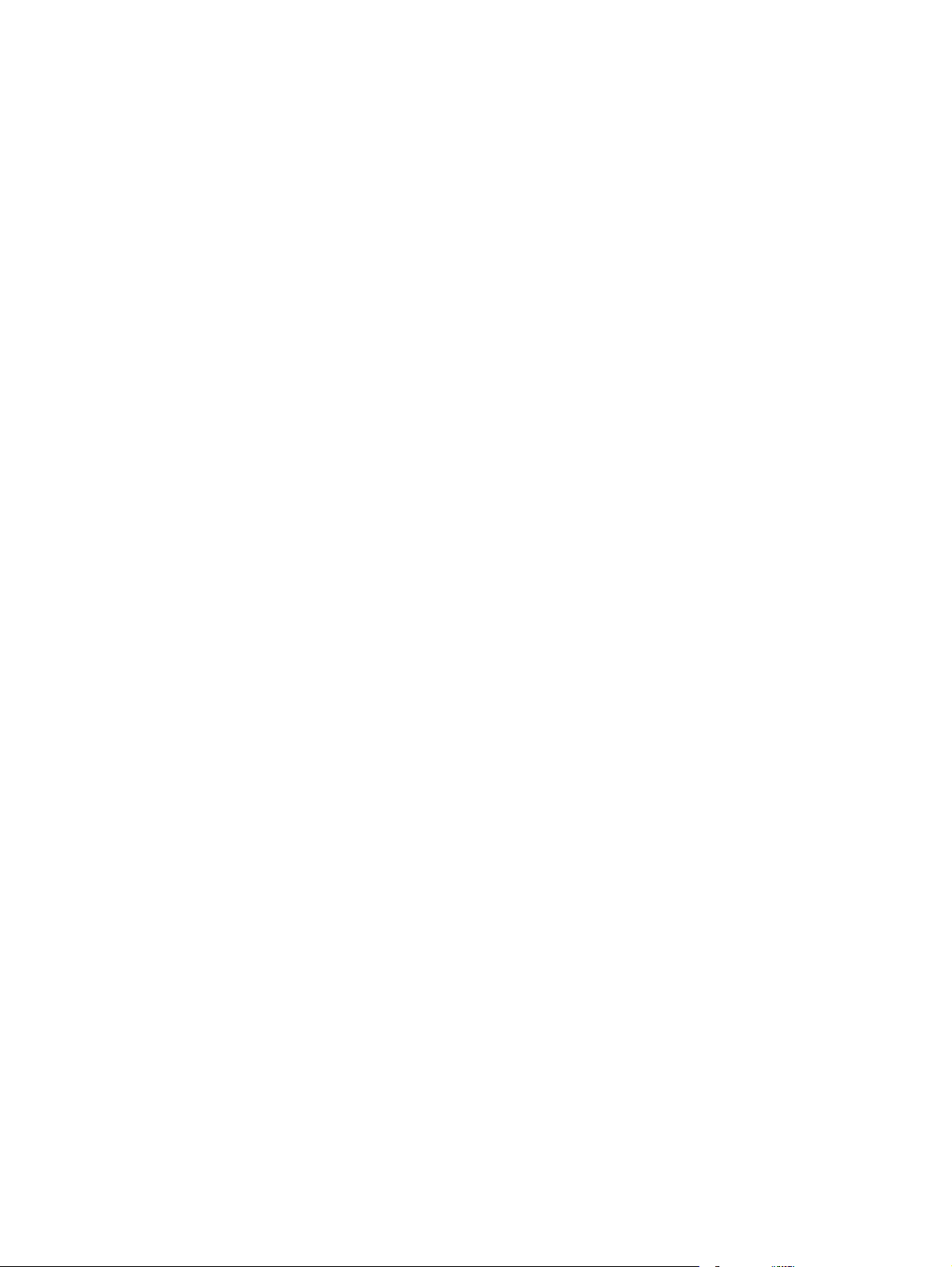
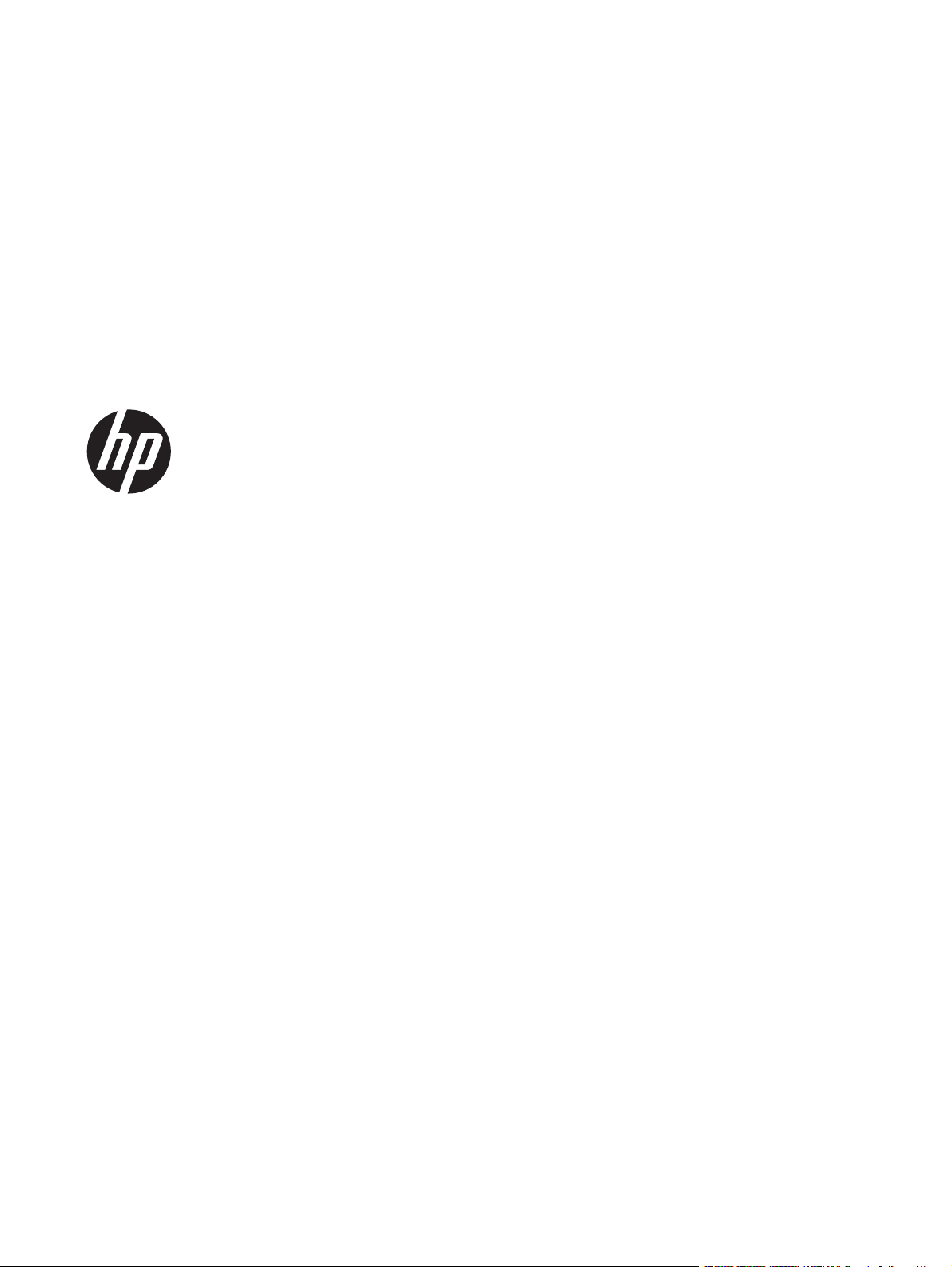
HP Impresora LaserJet Professional serie
P1100
Guía del usuario
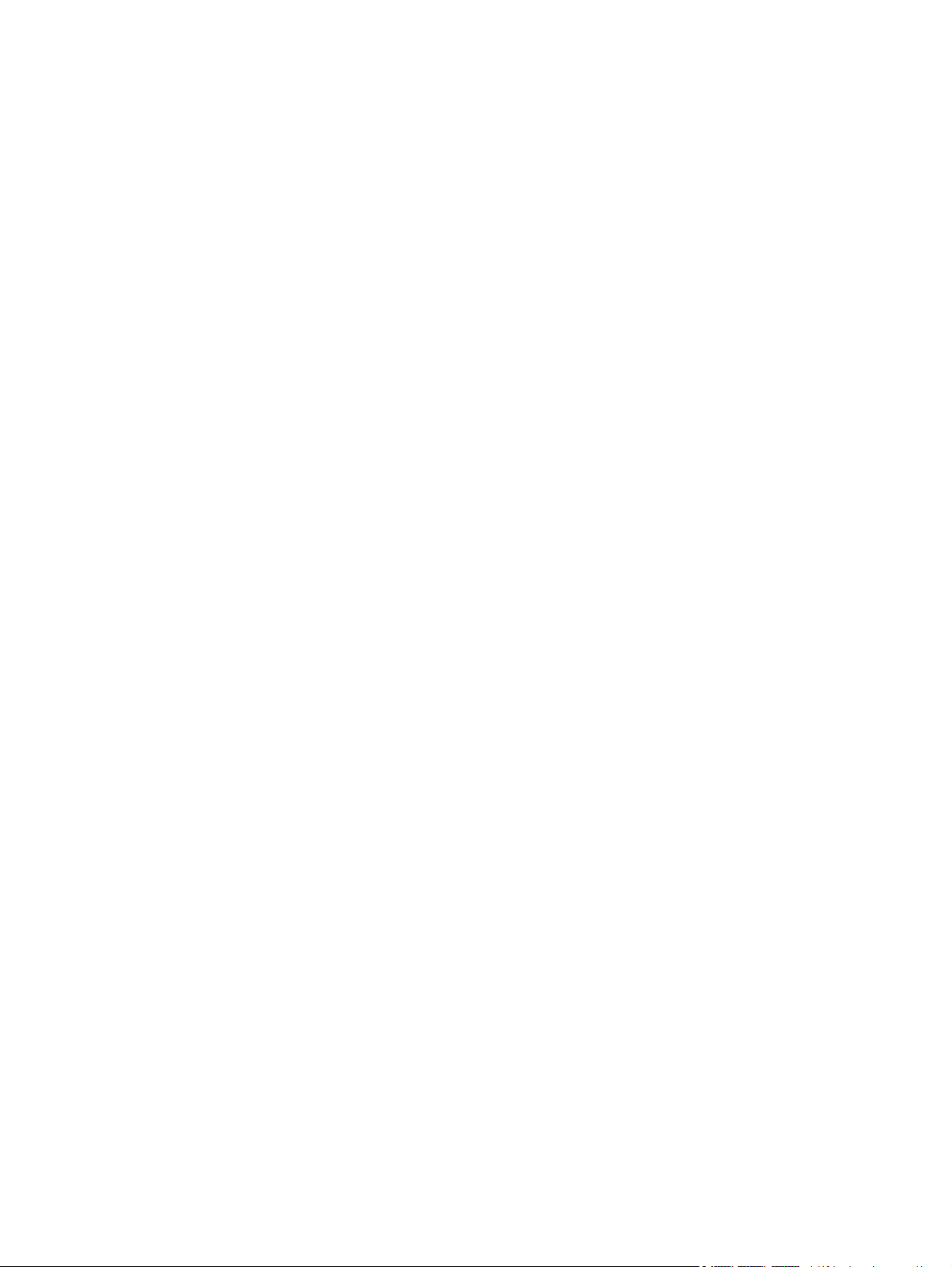
Derechos de copyright y licencia
© 2014 Copyright Hewlett-Packard
Development Company, L.P.
Prohibida la reproducción, adaptación o
traducción sin autorización previa y por
escrito, salvo lo permitido por las leyes de
propiedad intelectual (copyright).
Avisos de marcas comerciales
®
, Acrobat® y PostScript® son marcas
Adobe
comerciales de Adobe Systems
Incorporated.
Intel® Core™ es una marca comercial de
Intel Corporation en EE.UU. y otros países/
otras regiones.
La información contenida en este documento
está sujeta a cambios sin previo aviso.
Las únicas garantías de los productos y
servicios HP se detallan en las declaraciones
de garantía expresas que acompañan a
dichos productos y servicios. Ninguna
información contenida en este documento
debe considerarse como una garantía
adicional. HP no será responsable de los
errores u omisiones técnicos o editoriales
contenidos en este documento.
Referencia: CE651-91060
Edition 1, 9/2014
ENERGY STAR y el logotipo de ENERGY
STAR son marcas registradas en EE.UU.
Microsoft®, Windows®, Windows® XP y
Windows Vista® son marcas comerciales
registradas en EE.UU. de Microsoft
Corporation.
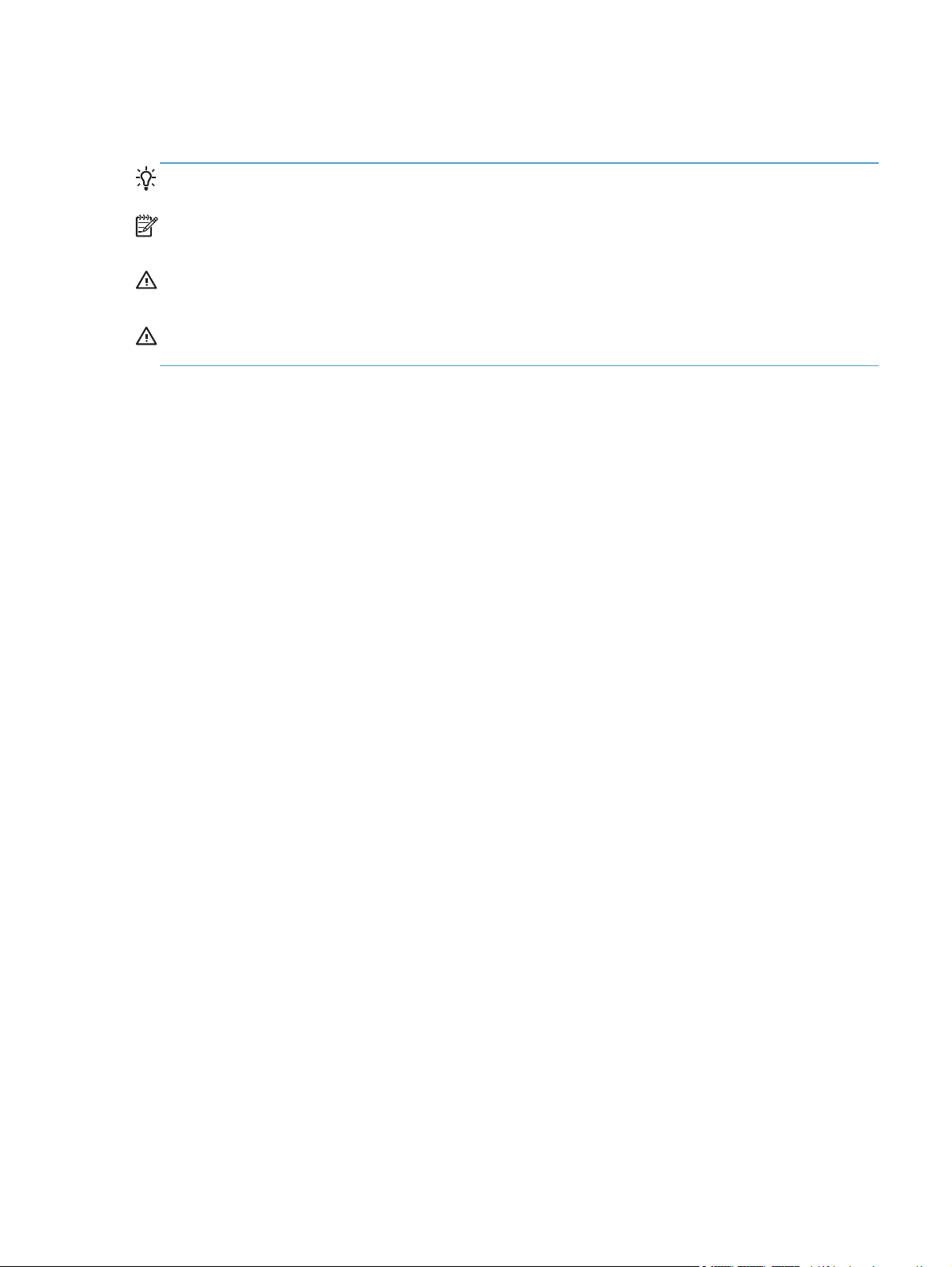
Convenciones utilizadas en esta guía
SUGERENCIA: Los consejos ofrecen pistas o métodos abreviados de utilidad.
NOTA: Las notas ofrecen información importante para explicar un concepto o para completar una
tarea.
PRECAUCIÓN: Las precauciones indican los procedimientos que debe seguir para evitar perder
datos o dañar el producto.
¡ADVERTENCIA! Las alertas de advertencia le especifican los procedimientos que debe seguir para
evitar daños personales, la pérdida catastrófica de datos o un gran daño al producto.
ESWW iii
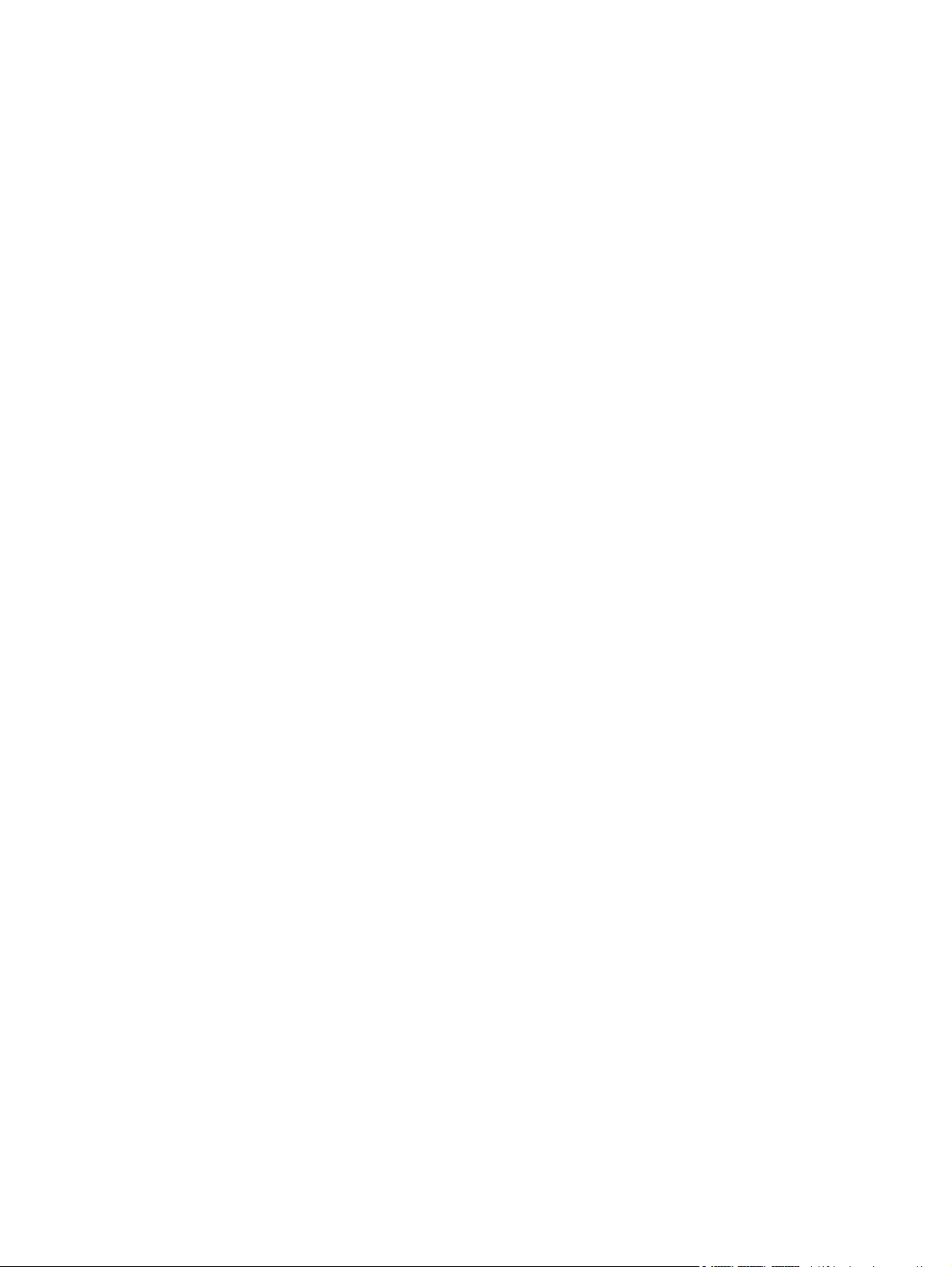
iv Convenciones utilizadas en esta guía ESWW

Tabla de contenido
1 Información básica sobre el producto ............................................................................... 1
Comparación de productos ....................................................................................................... 2
Funciones ecológicas ................................................................................................................ 2
Características del producto ...................................................................................................... 3
Vistas del producto ................................................................................................................... 5
Vista frontal y lateral izquierda ................................................................................... 5
Vista posterior .......................................................................................................... 7
Ubicación del número de serie y número de producto ................................................... 7
Disposición del panel de control ................................................................................. 8
2 Software para Windows ................................................................................................ 11
Sistemas operativos compatibles con Windows ......................................................................... 12
Controladores de impresora compatibles con Windows ............................................................. 12
Prioridad de la configuración de impresión ............................................................................... 13
Cambio de configuración del controlador de impresora en Windows .......................................... 14
Eliminación de software en Windows ....................................................................................... 15
Use la utilidad de desinstalación para quitar el software para Windows ....................... 15
Use el Panel de control de Windows para quitar el software ........................................ 15
Utilidades compatibles (sólo modelos inalámbricos) ................................................................... 16
Servidor Web incorporado ...................................................................................... 16
3 Usar el producto con Mac ............................................................................................... 17
Software para Mac ................................................................................................................ 18
Sistemas operativos compatibles para Macintosh ........................................................ 18
Controladores de impresora compatibles con Macintosh .............................................. 18
Quitar software para Mac ........................................................................................ 18
Prioridad para la configuración de impresión de Mac ................................................. 18
Cambio de configuración del controlador de impresora en Macintosh .......................... 19
Software para equipos Mac ..................................................................................... 20
Utilidad de la impresora HP para Mac ....................................................... 20
Instalación del software para equipos Mac en una red inalámbrica ............... 20
ESWW v
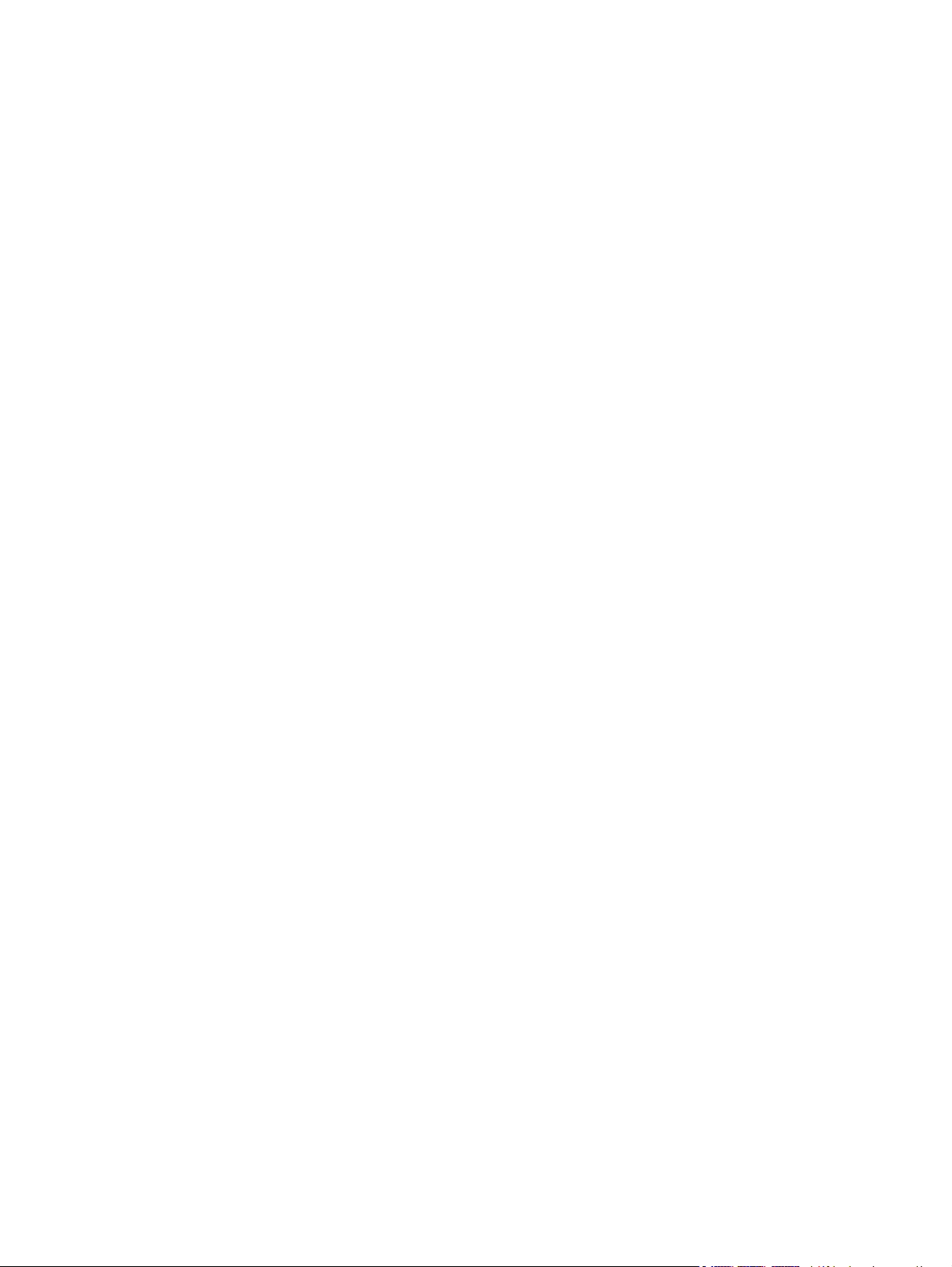
Utilidades compatibles con Mac (sólo modelos inalámbricos) ....................................... 21
Servidor Web incorporado ....................................................................... 21
Imprimir con Mac ................................................................................................................... 22
Creación y uso de preajustes de impresión en Macintosh ............................................ 22
Cambio de tamaño de documentos o impresión en un tamaño de papel personalizado . . 22
Imprimir una portada ............................................................................................... 23
Impresión de varias páginas en una hoja de papel en Macintosh ................................. 23
Imprimir en ambas caras (doble cara) ....................................................................... 24
Imprimir en ambas caras manualmente ....................................................... 24
4 Conectar el producto ....................................................................................................... 25
Sistemas operativos de red compatibles (sólo modelos inalámbricos) ........................................... 26
Conexión USB ....................................................................................................................... 27
Instalación de CD ................................................................................................... 27
Conexiones de red (sólo modelos inalámbricos) ........................................................................ 28
Protocolos de red compatibles .................................................................................. 28
Instale el producto en una red inalámbrica con el CD del software ............................... 28
Apague la unidad inalámbrica del producto .............................................................. 28
Configure el producto de red .................................................................................... 29
Use la Utilidad de configuración inalámbrica .............................................. 29
Restaure las configuraciones inalámbricas predeterminadas .......................... 29
Visualice o cambie la configuración de red ................................................. 29
Determine o cambie la contraseña de red ................................................... 30
Dirección IP ............................................................................................. 30
Configuración de velocidad de transferencia de datos ................................. 30
5 Papel y soportes de impresión ........................................................................................ 31
Información sobre el uso de papel y soportes de impresión ......................................................... 32
Directrices de uso de papel o soportes de impresión especiales ................................................... 33
Cambio del controlador de la impresora para que se ajuste al tipo y tamaño de soporte ............... 34
Tamaños de papel compatibles ............................................................................................... 35
Tipos de papel compatibles y capacidad de la bandeja ............................................................. 37
Tipos de papel y medios de impresión admitidos ........................................................ 37
Bandeja y capacidad de bandeja ............................................................................. 37
Orientación del papel para cargar bandejas ............................................................................ 39
Cargar las bandejas de papel ................................................................................................. 39
Ranura de alimentación prioritaria ............................................................................ 39
Bandeja de entrada ................................................................................................ 39
Ajuste de la bandeja para sustratos pequeños (sólo modelos base) ................ 40
vi ESWW
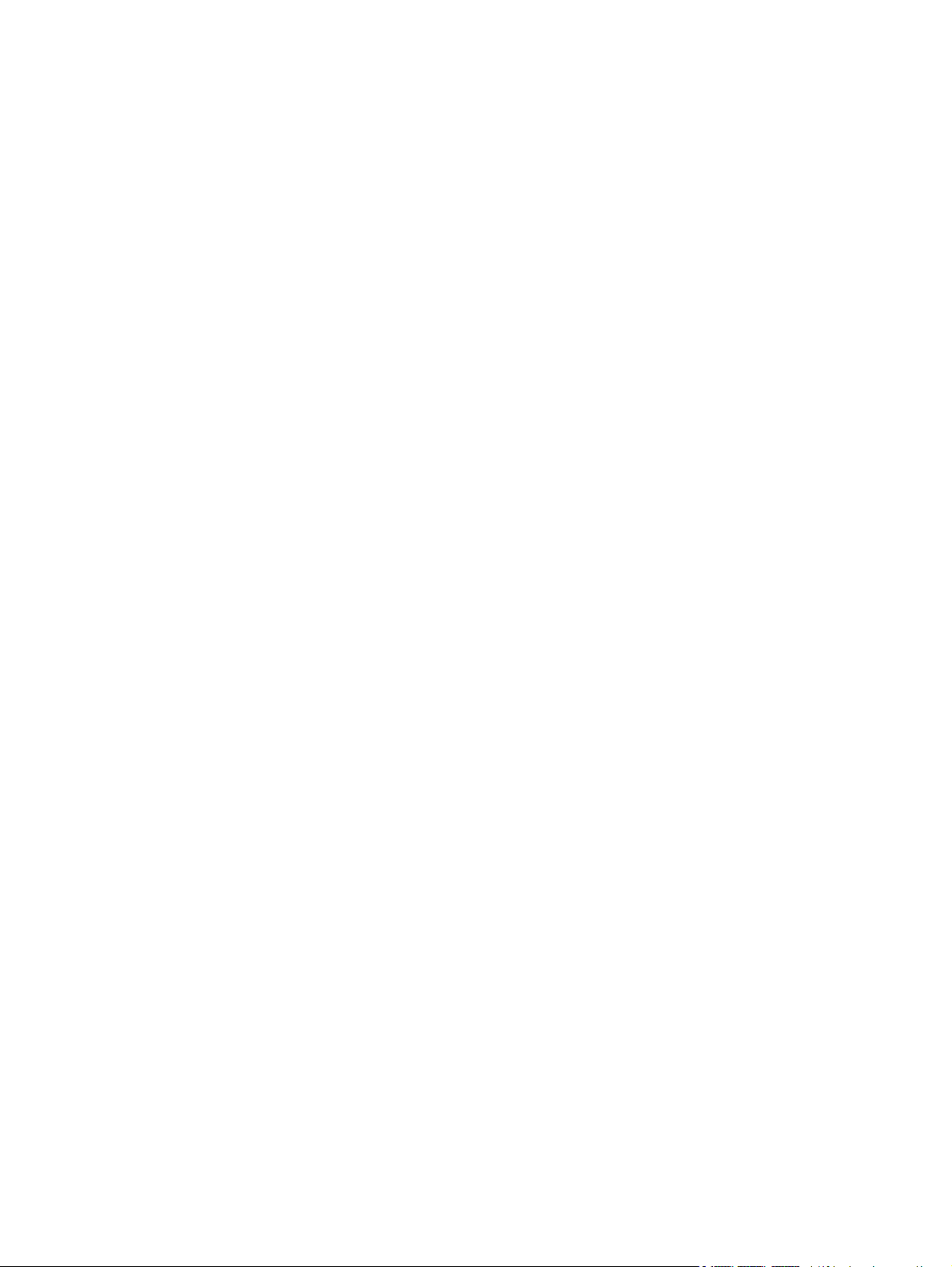
6 Tareas de impresión ....................................................................................................... 41
Cancelación de un trabajo de impresión .................................................................................. 42
Interrumpir el trabajo de impresión en curso desde el panel de control (sólo modelos
inalámbricos) .......................................................................................................... 42
Interrumpir el trabajo de impresión en curso desde la aplicación de software ................. 42
Imprimir con Windows ........................................................................................................... 43
Abrir controlador de la impresora para Windows ....................................................... 43
Obtener ayuda para cualquier opción de impresión con Windows ............................... 43
Cambiar el número de copias impresas con Windows ................................................ 43
Imprimir texto a color en negro con Windows ............................................................ 43
Guardar configuración de impresión personalizada para reutilizar con Windows .......... 44
Usar una configuración rápida de impresión ............................................... 44
Crear una configuración rápida de impresión personalizada ........................ 44
Mejorar la calidad de impresión con Windows .......................................................... 44
Seleccionar un tamaño de página .............................................................. 44
Seleccionar un tamaño de papel personalizado ............................ 44
Seleccionar un tipo de papel ..................................................................... 45
Seleccionar la resolución de impresión ....................................................... 45
Imprimir la primera o la última página en un papel diferente con Windows ................... 45
Reducir un documento para que se ajuste al tamaño de la página con Windows ........... 45
Agregar una filigrana a un documento con Windows ................................................. 46
Imprimir en ambas caras (a doble cara) con Windows ................................................ 46
Imprimir manualmente en ambas caras (dúplex) ........................................... 46
Crear un folleto con Windows .................................................................................. 47
Imprimir varias páginas por hoja con Windows ......................................................... 48
Seleccionar orientación de página con Windows ....................................................... 48
Utilización de HP ePrint ........................................................................................... 48
Utilización de HP Cloud Print ..................................................................... 48
Utilización de HP Direct Print (sólo modelos inalámbricos) ............................. 50
Utilización de la AirPrint ........................................................................... 50
7 Gestionar y mantener el producto .................................................................................. 53
Impresión de las páginas de información .................................................................................. 54
Página de configuración .......................................................................................... 54
Página de estado de suministros ............................................................................... 54
Página de prueba ................................................................................................... 54
Uso del Servidor Web incorporado de HP (sólo modelos inalámbricos) ........................................ 55
Abra el Servidor Web incorporado de HP mediante una conexión de red ..................... 55
Secciones del Servidor Web incorporado de HP ......................................................... 56
Ficha Información .................................................................................... 56
Ficha Configuración ................................................................................. 56
ESWW vii
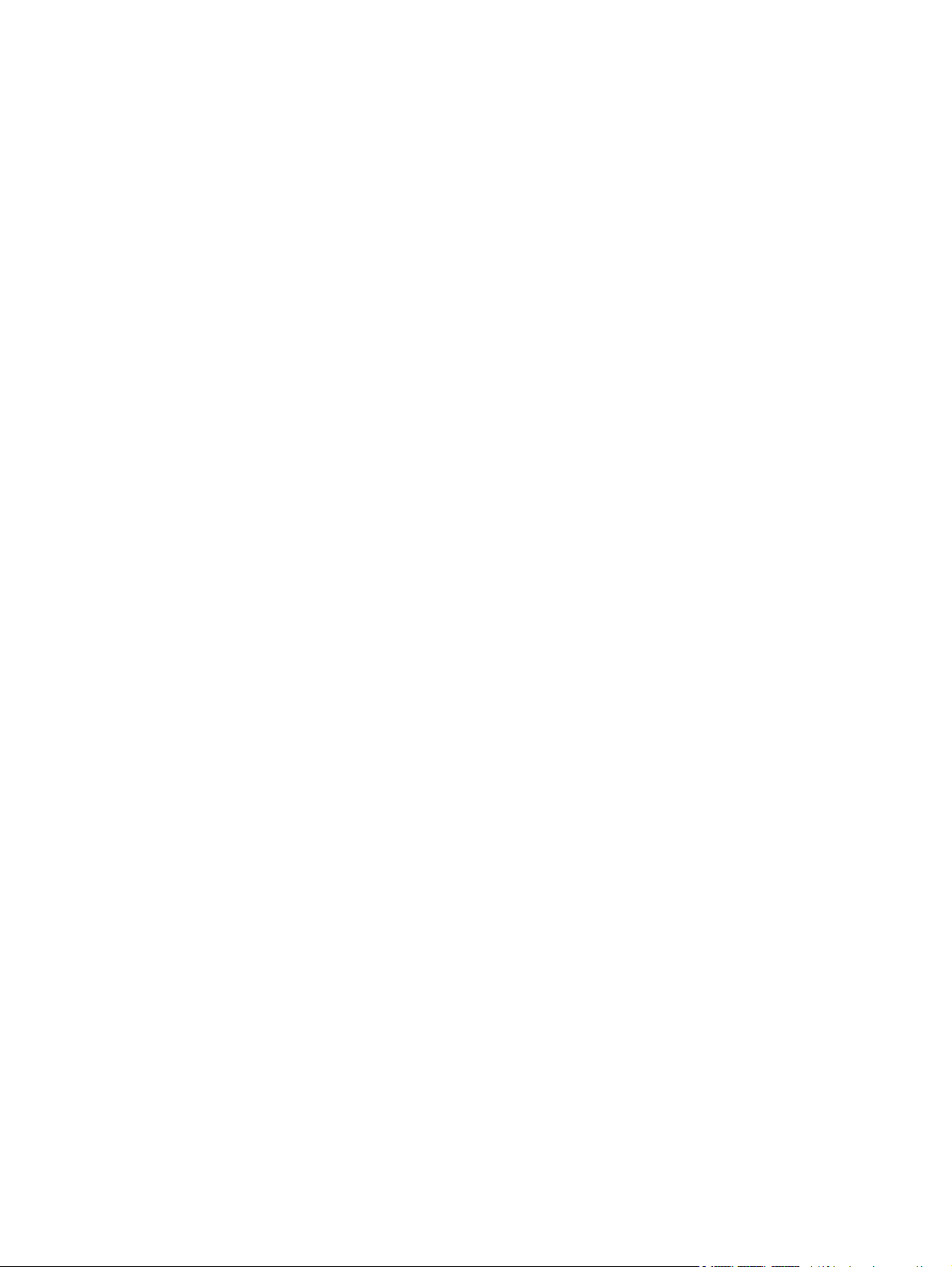
Ficha Conexión en red ............................................................................. 56
Enlaces ................................................................................................... 56
Configuraciones de ahorro ..................................................................................................... 57
Modo de Apagado automático ................................................................................. 57
Imprimir con EconoMode ......................................................................................... 57
Administrar consumibles y accesorios ....................................................................................... 58
Revisar y ordenar consumibles .................................................................................. 58
Almacenamiento del cartucho de impresión ................................................. 58
Política de HP con respecto a los cartuchos de impresión que no son de HP .... 58
Teléfono y sitio Web contra fraudes de HP .................................................. 58
Reciclaje de consumibles ........................................................................... 58
Instrucciones de reemplazo ...................................................................................... 59
Redistribución del tóner ............................................................................. 59
Sustitución del cartucho de impresión ......................................................... 60
Reemplazar el rodillo de recogida ............................................................. 63
Reemplazar la placa de separación ........................................................... 66
Limpiar el producto ................................................................................................................ 69
Limpiar el rodillo de recogida ................................................................................... 69
Limpieza de la ruta del papel ................................................................................... 70
Limpieza del área del cartucho de impresión .............................................................. 71
Limpie el exterior. .................................................................................................... 73
Actualizaciones del producto ................................................................................................... 73
8 Solución de problemas ................................................................................................... 75
Solución de problemas generales ............................................................................................. 76
Lista de comprobación para resolver problemas ......................................................... 76
Factores que influyen en el rendimiento del producto ................................................... 77
Interpretar los patrones de luz del panel de control .................................................................... 78
Despejar atascos ................................................................................................................... 81
Causas comunes de los atascos ................................................................................ 81
Ubicaciones de atasco ............................................................................................. 82
Despejar atascos de la bandeja de entrada ............................................................... 82
Despejar atascos de las áreas de salida .................................................................... 85
Despejar atascos desde el interior del producto .......................................................... 87
Solucionar atascos repetidos .................................................................................... 88
Cambiar la configuración de recuperación de atasco .................................................. 89
Solucionar problemas en el manejo del papel ........................................................................... 90
Solucionar problemas de calidad de imagen ............................................................................. 92
Ejemplos de defectos en la imagen ........................................................................... 92
Impresión clara o atenuada ....................................................................... 92
Manchas de tóner .................................................................................... 92
viii ESWW
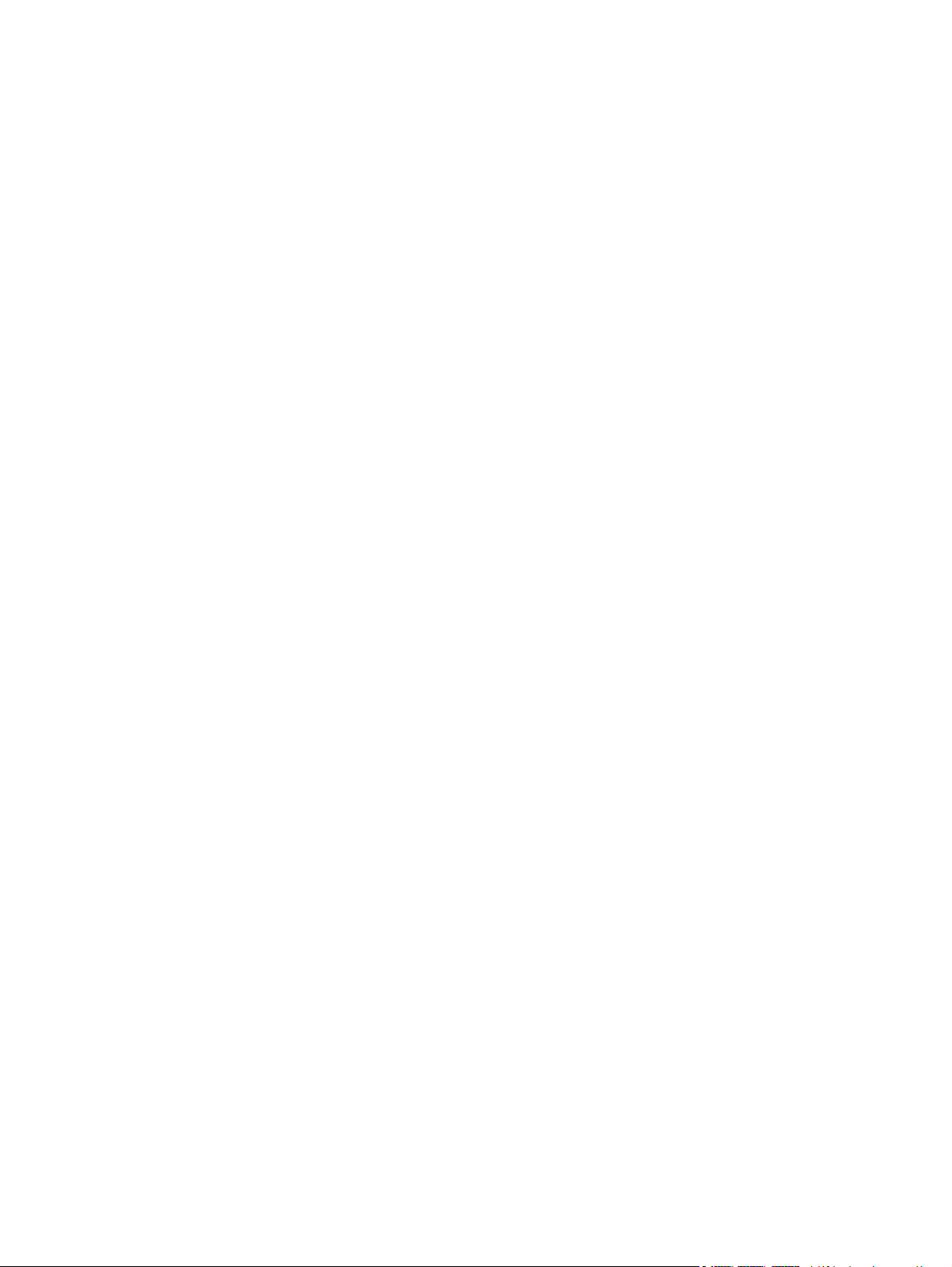
Imperfecciones ......................................................................................... 93
Líneas verticales ....................................................................................... 93
Fondo gris ............................................................................................... 93
Zonas borrosas ........................................................................................ 94
Tóner suelto ............................................................................................. 94
Defectos verticales repetidos ...................................................................... 94
Caracteres malformados ........................................................................... 95
Página inclinada ...................................................................................... 95
Curvaturas u ondulaciones ........................................................................ 95
Arrugas o pliegues ................................................................................... 96
Contorno de dispersión del tóner ............................................................... 96
Humedad ................................................................................................ 97
Optimizar y mejorar la calidad de la imagen ............................................................. 98
Cambiar densidad de impresión ................................................................ 98
Solución de problemas de rendimiento ..................................................................................... 99
Resuelva los problemas de conectividad ................................................................................. 101
Solucionar problemas de conexión directa ............................................................... 101
Solucionar problemas de conexión inalámbrica ........................................................ 101
Solucionar problemas de software del producto ....................................................................... 104
Solución de problemas comunes de Windows ......................................................... 104
Solución de problemas comunes de Macintosh ......................................................... 105
Apéndice A Consumibles y accesorios .............................................................................. 109
Pedido de piezas, accesorios y consumibles ........................................................................... 110
Referencias ......................................................................................................................... 110
Accesorios para manejo del papel .......................................................................... 110
Cartuchos de impresión ......................................................................................... 110
Cables e interfaces ................................................................................................ 110
Apéndice B Servicio y asistencia ...................................................................................... 111
Declaración de garantía limitada de Hewlett-Packard ............................................................... 112
Garantía de protección Premium de HP: declaración de garantía limitada del cartucho de
impresión LaserJet ................................................................................................................ 114
Licencia de uso para el usuario final ...................................................................................... 115
Servicio de garantía de autorreparación del cliente ................................................................. 118
Asistencia al cliente .............................................................................................................. 118
Nuevo embalaje del producto ............................................................................................... 119
Apéndice C Especificaciones ............................................................................................. 121
Especificaciones físicas ......................................................................................................... 122
ESWW ix
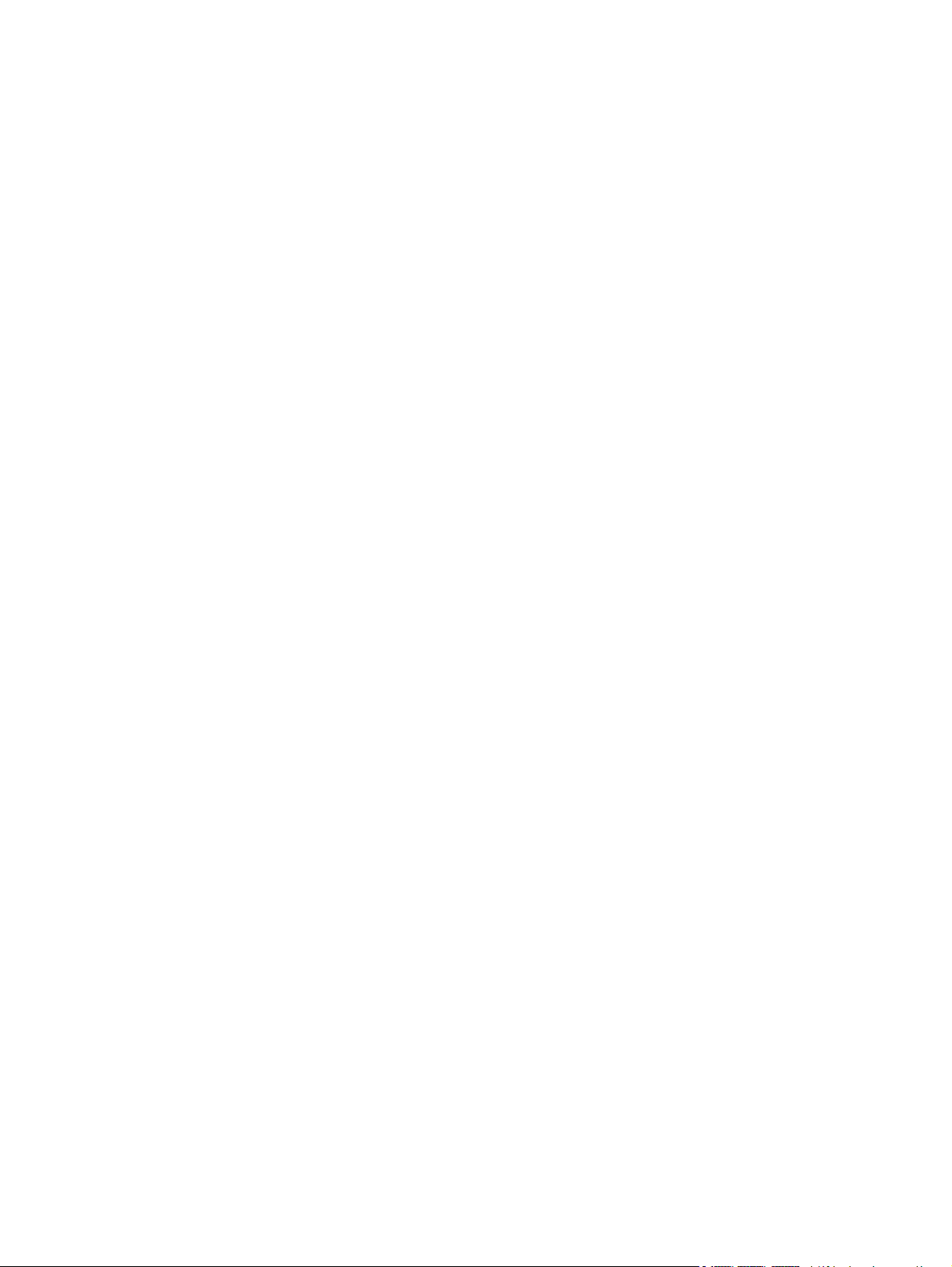
Consumo de energía, especificaciones eléctricas y emisiones acústicas ...................................... 122
Especificaciones ambientales ................................................................................................. 122
Apéndice D Información sobre normativas ....................................................................... 123
Normas de la FCC ............................................................................................................... 124
Programa de administración medioambiental de productos ....................................................... 125
Protección del medio ambiente ............................................................................... 125
Generación de ozono ........................................................................................... 125
Consumo de energía ............................................................................................. 125
Consumo de tóner ................................................................................................. 125
Consumo de papel ................................................................................................ 125
Plásticos ............................................................................................................... 126
Consumibles de impresión de HP LaserJet ................................................................ 126
Instrucciones de devolución y reciclado ................................................................... 126
Estados Unidos y Puerto Rico ................................................................... 126
Devoluciones múltiples (más de un cartucho) ............................... 126
Devoluciones individuales ........................................................ 127
Envío ..................................................................................... 127
Devoluciones desde fuera de EE.UU. ........................................................ 127
Papel ................................................................................................................... 127
Restricciones de materiales ..................................................................................... 127
Equipo de eliminación de residuos en los hogares para usuarios de la Unión Europea .. 128
Sustancias químicas .............................................................................................. 128
Hoja de datos sobre seguridad de los materiales (MSDS) .......................................... 128
Información adicional ............................................................................................ 128
Declaración de conformidad (HP LaserJet Professional P1102, P1102s, P1106 y P1108) ............. 129
Declaración de conformidad (HP LaserJet Professional P1102w) ................................................ 131
Declaración de conformidad (HP LaserJet Pro P1102w) ............................................................ 133
Declaraciones de seguridad .................................................................................................. 135
Seguridad láser .................................................................................................... 135
Normas DOC de Canadá ...................................................................................... 135
Declaración VCCI (Japón) ...................................................................................... 135
Instrucciones del cable de alimentación ................................................................... 135
Declaración sobre el cable de alimentación (Japón) .................................................. 135
Declaración EMC (Corea) ...................................................................................... 136
Declaración de láser de Finlandia ........................................................................... 137
Declaración de GS (Alemania) ............................................................................... 137
Tabla de substancias (China) .................................................................................. 138
Declaración de restricción de sustancias peligrosas (Turquía) ..................................... 138
Declaraciones adicionales para los productos inalámbricos ...................................................... 139
Declaración de cumplimiento con la FCC: Estados Unidos ......................................... 139
x ESWW
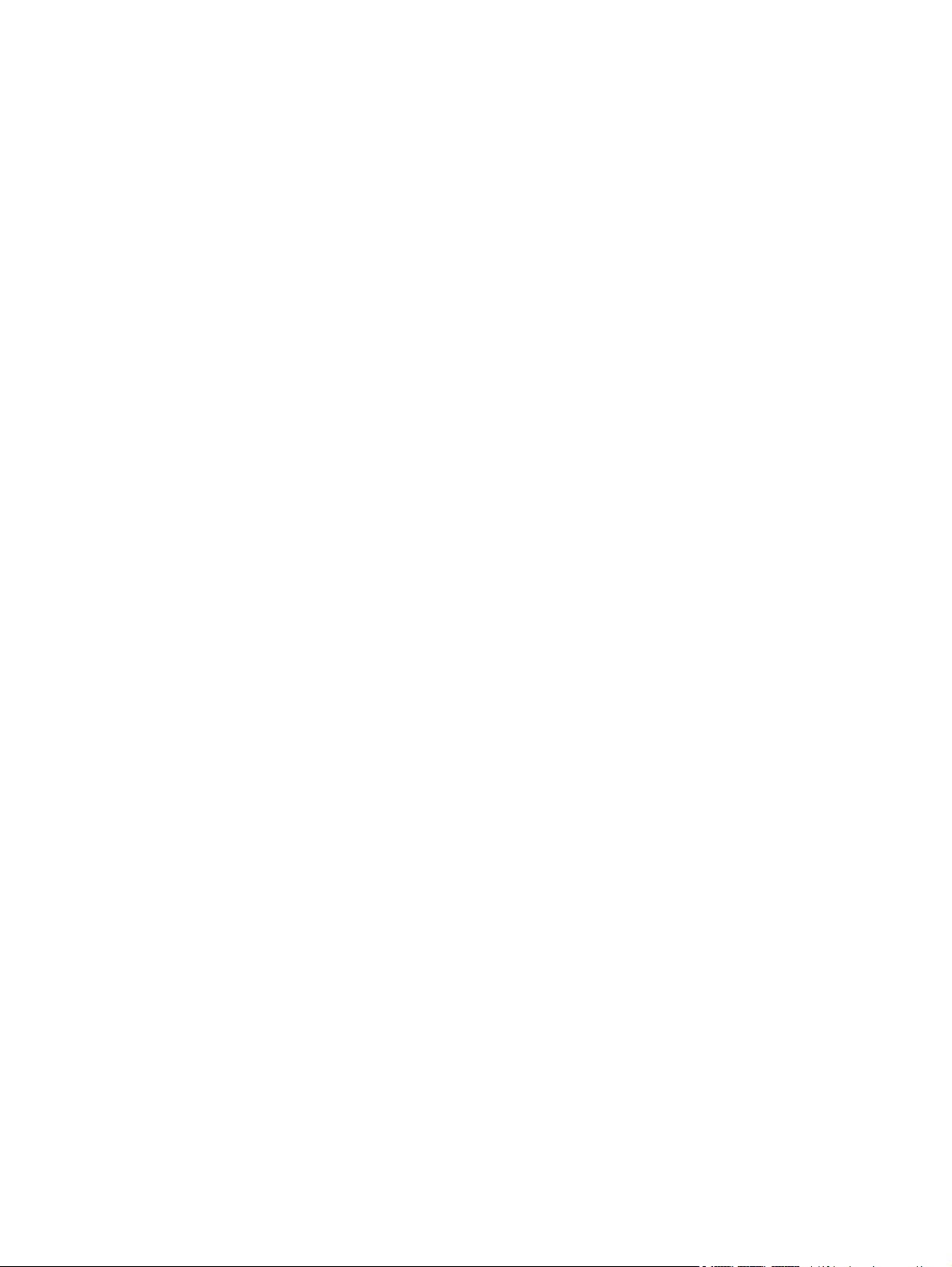
Declaración de Australia ........................................................................................ 139
Declaración de ANATEL Brasil ................................................................................ 139
Declaraciones canadienses .................................................................................... 139
Aviso de normativas de la Unión Europea ................................................................ 139
Aviso para uso en Francia ..................................................................................... 140
Aviso para uso en Rusia ........................................................................................ 140
Declaración de Corea ........................................................................................... 140
Declaración de Taiwán .......................................................................................... 141
Marca de cables de Vietnam Telecom para productos aprobados del tipo ICTQC ........ 141
Índice ............................................................................................................................... 143
ESWW xi
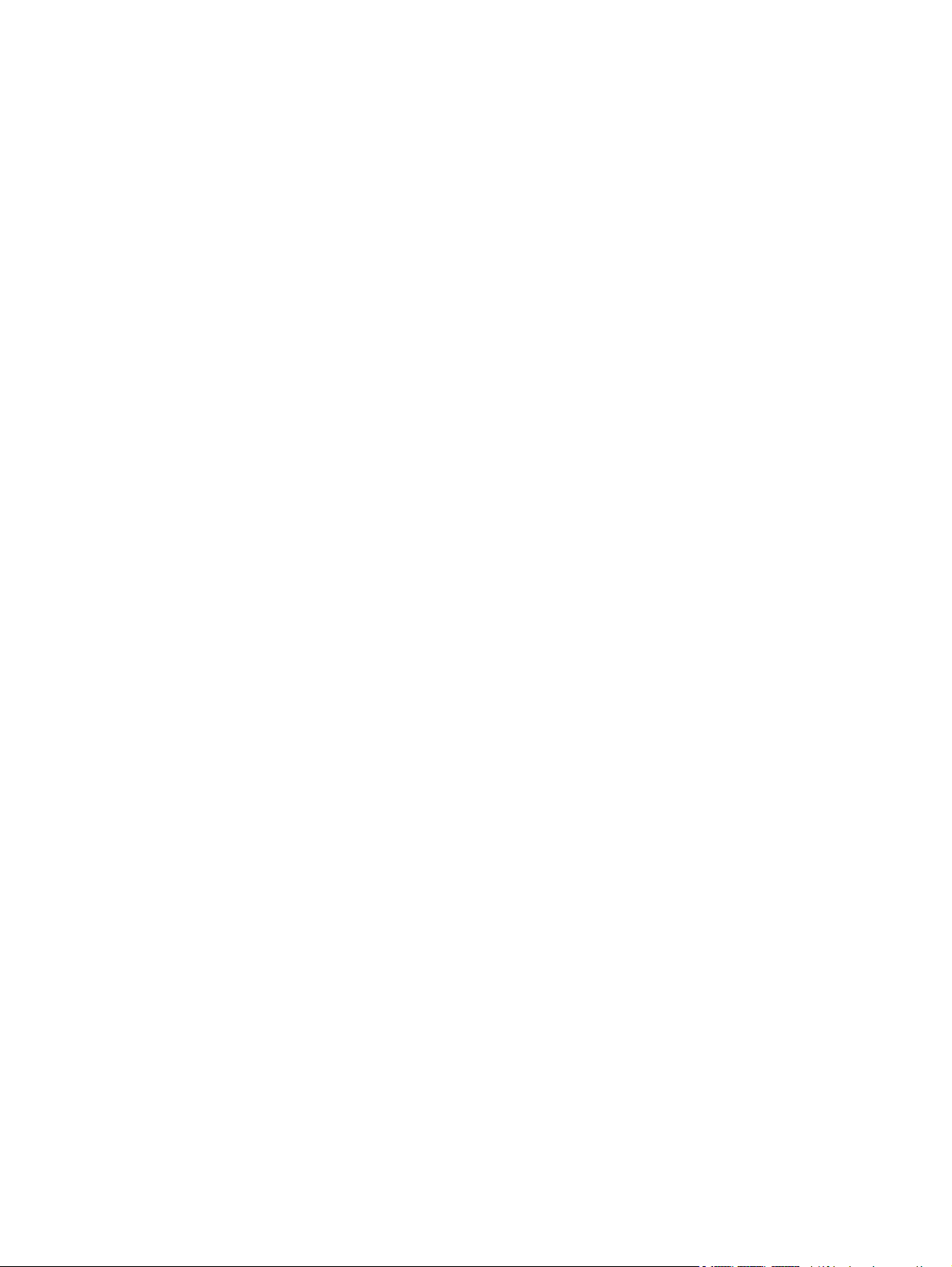
xii ESWW
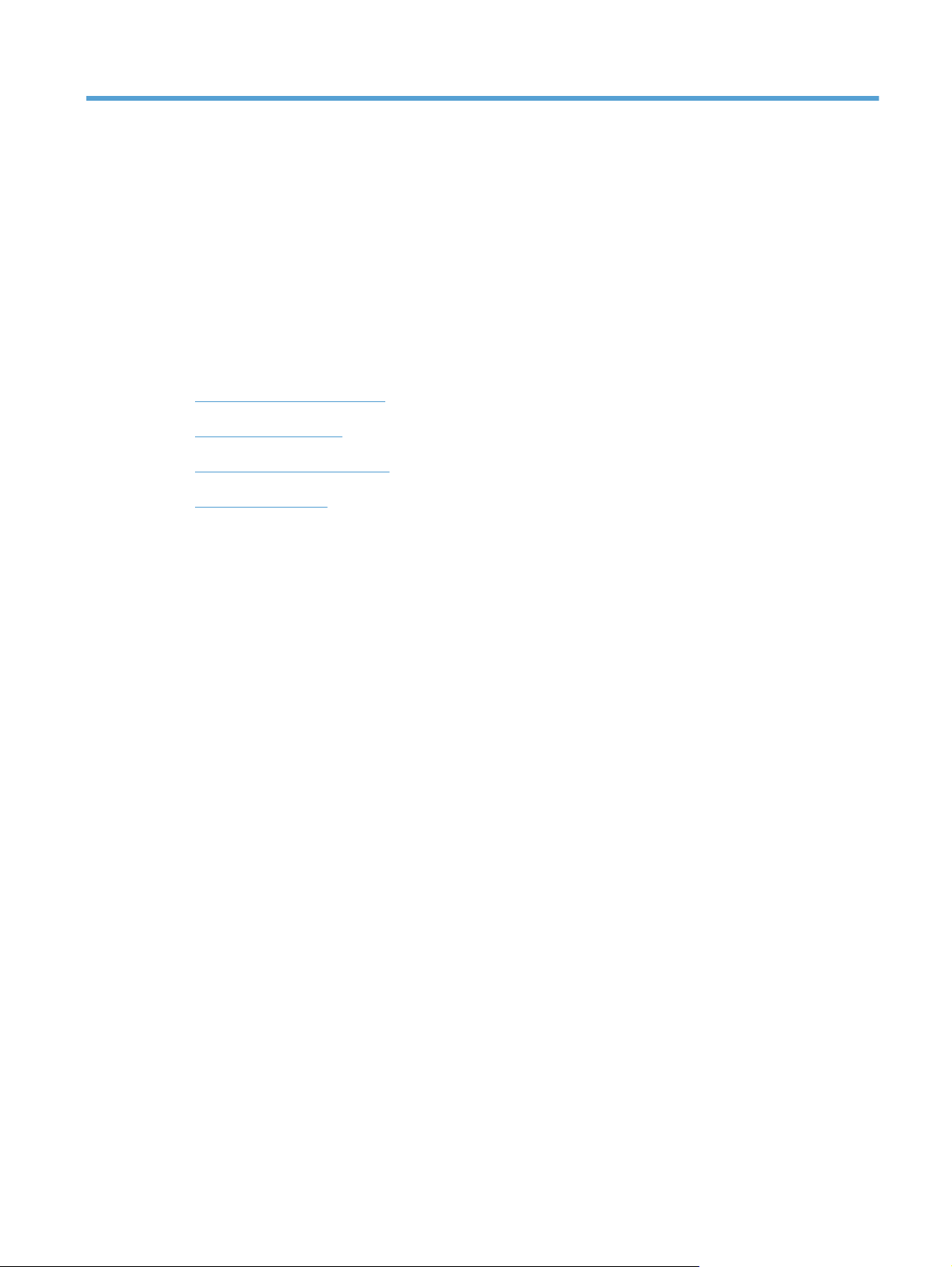
1 Información básica sobre el
producto
Comparación de productos
●
Funciones ecológicas
●
Características del producto
●
Vistas del producto
●
ESWW 1
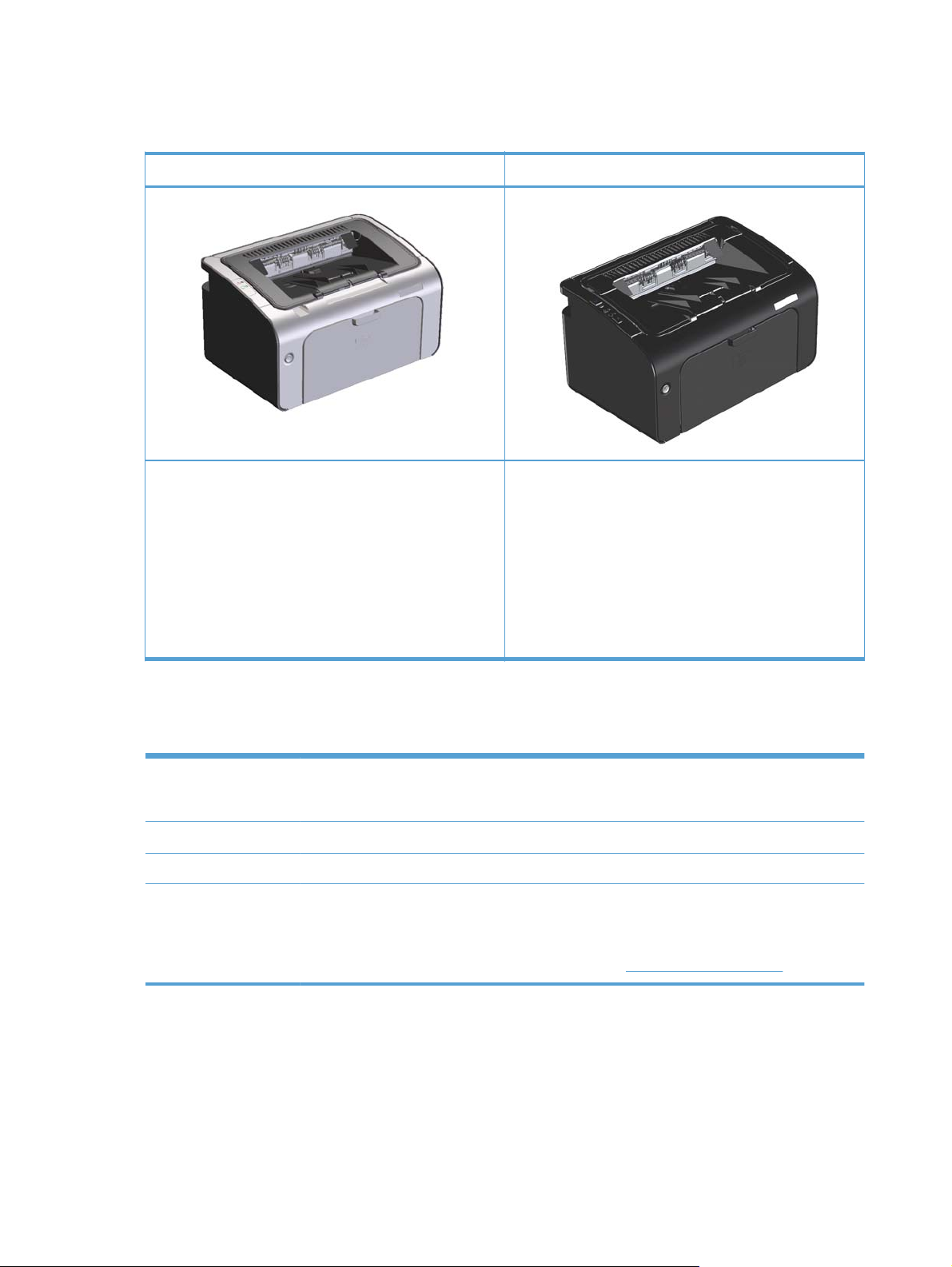
Comparación de productos
HP Impresora LaserJet Professional serie P1100 HP Impresora LaserJet Professional serie P1100w
Velocidad: hasta 18 páginas A4 por minuto (ppm), 19
●
tamaño carta ppm
Bandeja: bandeja de entrada para 150 hojas
●
Conectividad: puerto USB 2.0 de alta velocidad
●
Impresión a doble cara: impresión manual a doble
●
cara (con el controlador de la impresora).
Funciones ecológicas
Reciclado Utilice papel reciclado para reducir el desperdicio de papel.
Recicle cartuchos de impresión mediante el proceso de devolución de HP.
Ahorro de energía Ahorre energía con el modo Apagado automático del producto.
Dúplex Ahorre papel utilizando la configuración de impresión manual a doble cara.
HP Smart Web Printing Use HP Smart Web Printing para seleccionar, almacenar y organizar texto y gráfico desde
múltiples páginas Web y luego editar e imprimir el contenido exacto de la pantalla. Le permite
controlar la información importante de impresión y a la vez minimizar los gastos.
Velocidad: 18 páginas A4 por minuto (ppm), 19
●
tamaño carta ppm
Bandejas: bandeja de entrada principal para 150
●
hojas y ranura de entrada prioritaria para 10 hojas
Conectividad: puerto USB 2.0 de alta velocidad y
●
conexión de red inalámbrica de 802,11b/g
Impresión a doble cara: impresión manual a doble
●
cara (con el controlador de la impresora).
Descargue HP Smart Web Printing desde este sitio Web:
www.hp.com/go/smartweb.
2 Capítulo 1 Información básica sobre el producto ESWW
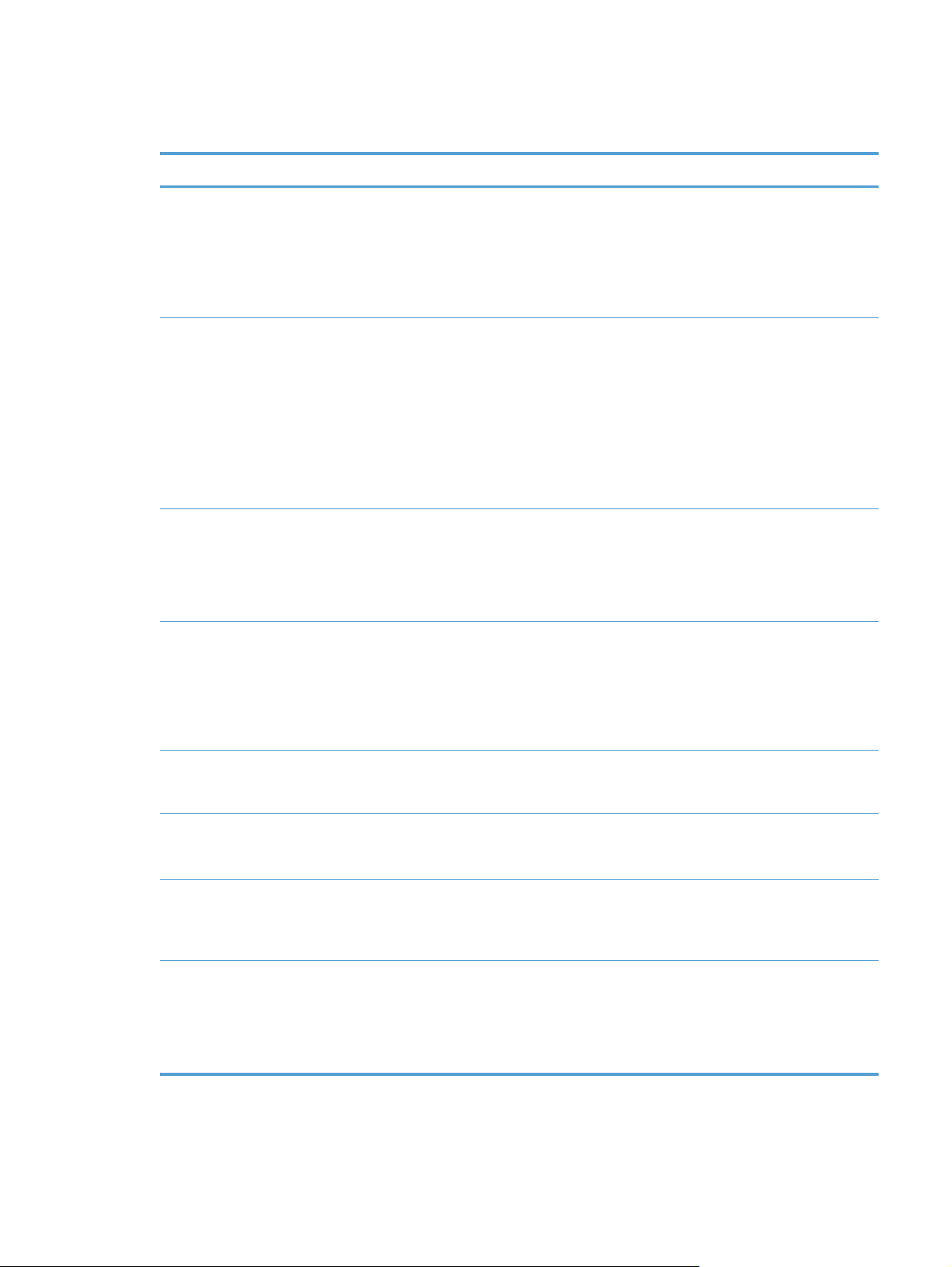
Características del producto
Beneficio Funciones compatibles
Excelente calidad de
impresión
Sistemas operativos
compatibles
Facilidad de uso
Manipulación flexible
del papel
Cartucho de impresión HP original.
●
La configuración FastRes 600 proporciona una calidad de impresión efectiva de 600 puntos
●
por pulgada (ppp). La configuración FastRes 1200 proporciona una calidad de impresión
efectiva de 1.200 ppp.
Configuración ajustable para optimizar la calidad de impresión.
●
Windows Vista (32 bits y 64 bits)
●
Windows XP (32 bits y 64 bits)
●
Windows 7
●
Windows Server 2003 (32 bits y 64 bits)
●
Windows Server 2008 (32 bits y 64 bits)
●
Sistema operativo Mac X v10.4, v10.5, v10.6
●
El cartucho de impresión es fácil de instalar.
●
Acceso conveniente al cartucho de impresión y al recorrido del papel a través de la puerta
●
del cartucho de impresión.
La bandeja para papel se puede ajustar con una mano.
●
Una ranura de entrada prioritaria para 10 hojas (sólo modelos inalámbricos)
●
●
Una bandeja de entrada para 150 hojas (papel de 75 g/m
2
).
Conexiones de
interfaz
Ahorro de energía
Impresión económica
Administración de
consumibles
●
Una bandeja de salida para 125 hojas (papel de 75 g/m
Impresión manual a doble cara (impresión en ambos lados).
●
Puerto USB 2.0 de alta velocidad
●
Conexión de red inalámbrica de 802,11b/g (sólo modelos inalámbricos)
●
Después de un período de tiempo especificado por el usuario, la función Apagado
●
automático ahorra electricidad al reducir sustancialmente el consumo de energía cuando el
producto no está imprimiendo.
Las funciones impresión N en 1 (imprimir más una página en una hoja) e impresión manual
●
a dos caras ahorran papel.
La función EconoMode del controlador de la impresora ahorra tóner.
●
Autenticación para cartuchos de impresión HP originales.
●
Pedido de suministros de reemplazo con facilidad.
●
La página de estado de consumibles muestra el nivel de tóner estimado en el cartucho de
●
impresión. Disponible solamente para consumibles HP.
2
).
ESWW
Características del producto
3
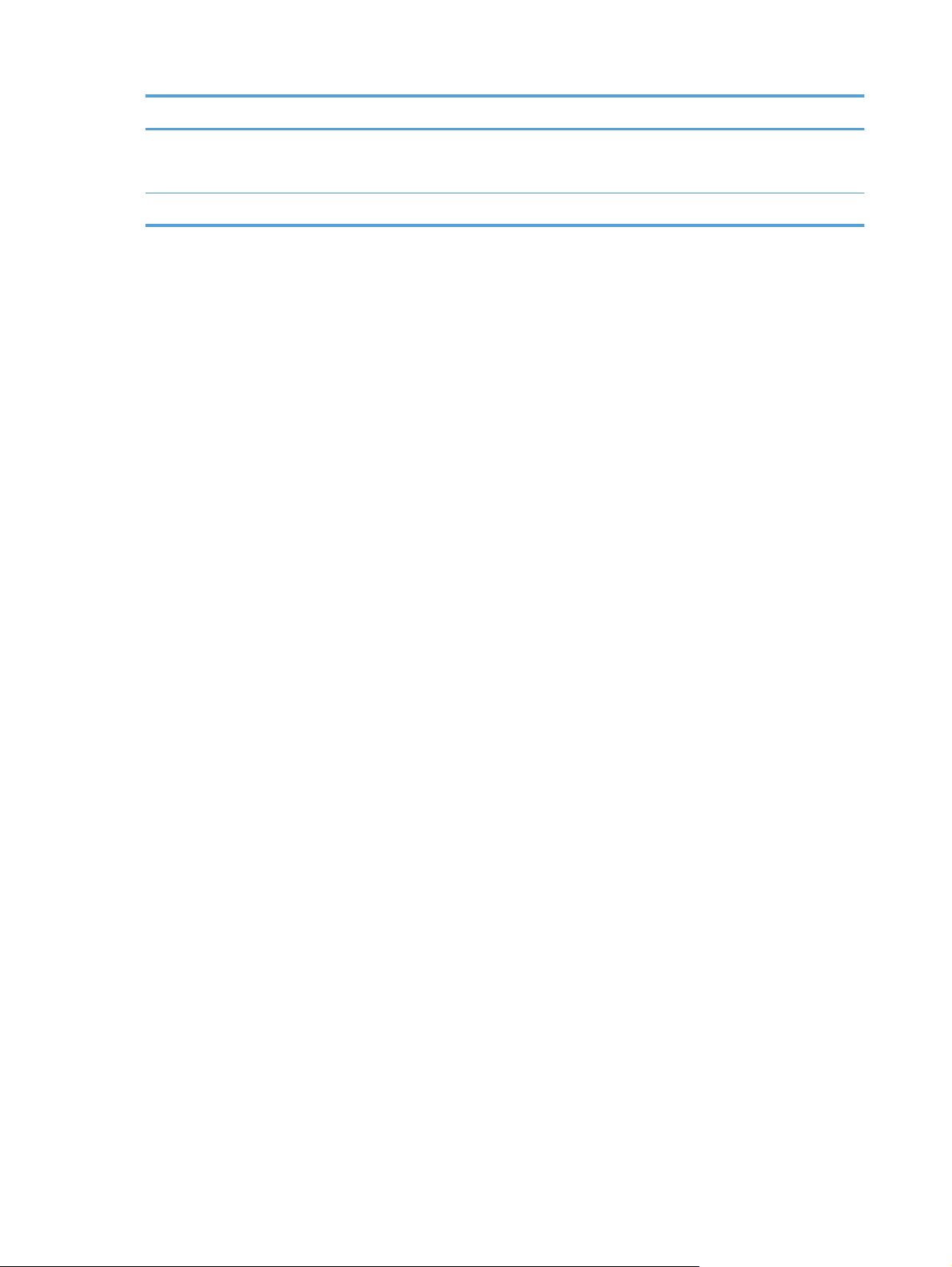
Beneficio Funciones compatibles
Accesibilidad
Seguridad
La guía del usuario en línea es compatible con la lectura de texto en pantalla.
●
Todas las puertas y cubiertas pueden abrirse con una mano.
●
Receptáculo de bloqueo Kensington en la parte posterior del producto.
●
4 Capítulo 1 Información básica sobre el producto ESWW
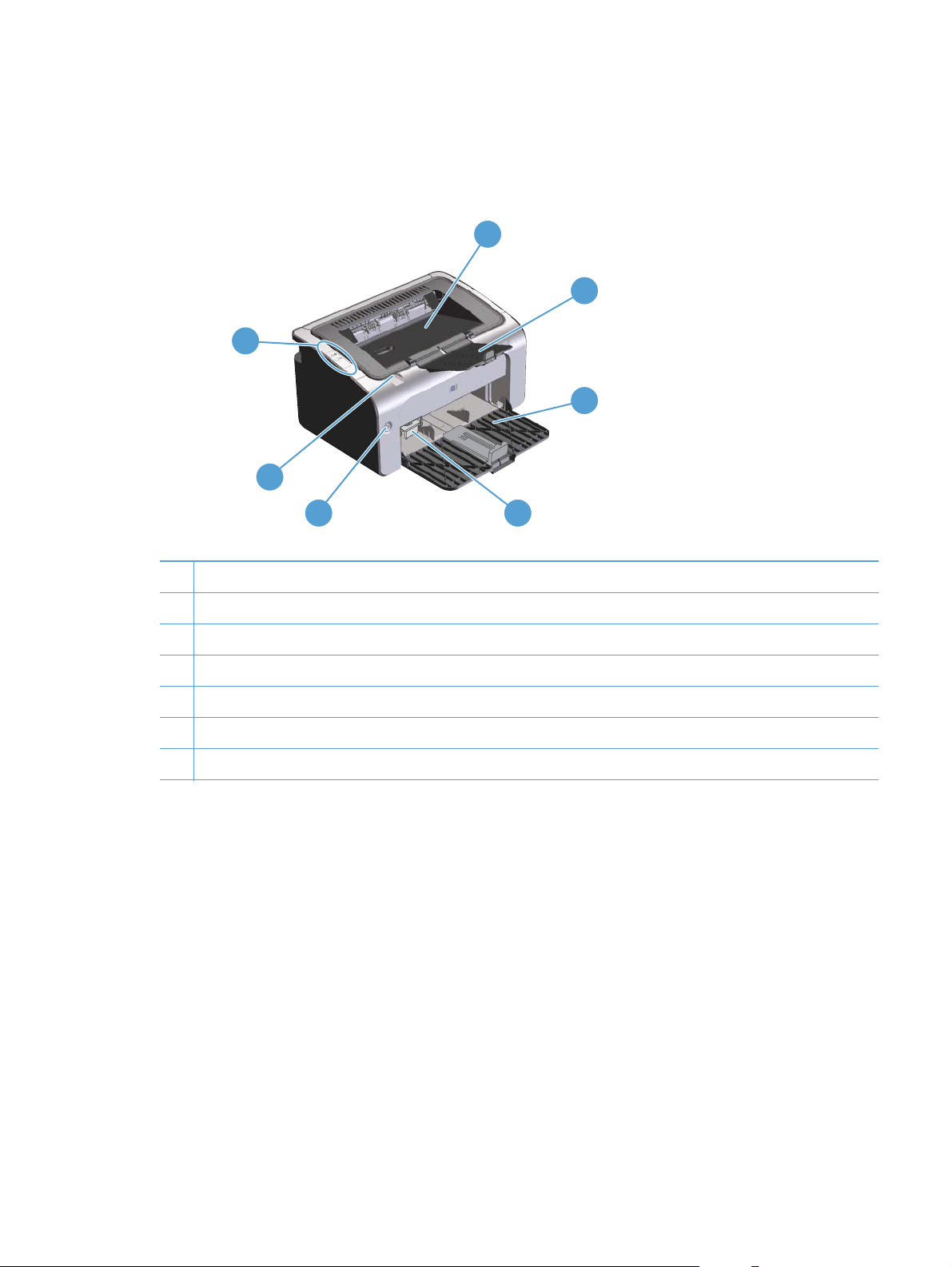
Vistas del producto
Vista frontal y lateral izquierda
7
6
1
2
3
5
1 Bandeja de salida
2 Extensión plegable de la bandeja de salida
3 Bandeja de entrada
4 Extensor pequeño de medios
5 Botón de encendido
6 Lengüeta para levantar la puerta del cartucho de impresión
7 Panel de control
4
ESWW
Vistas del producto
5
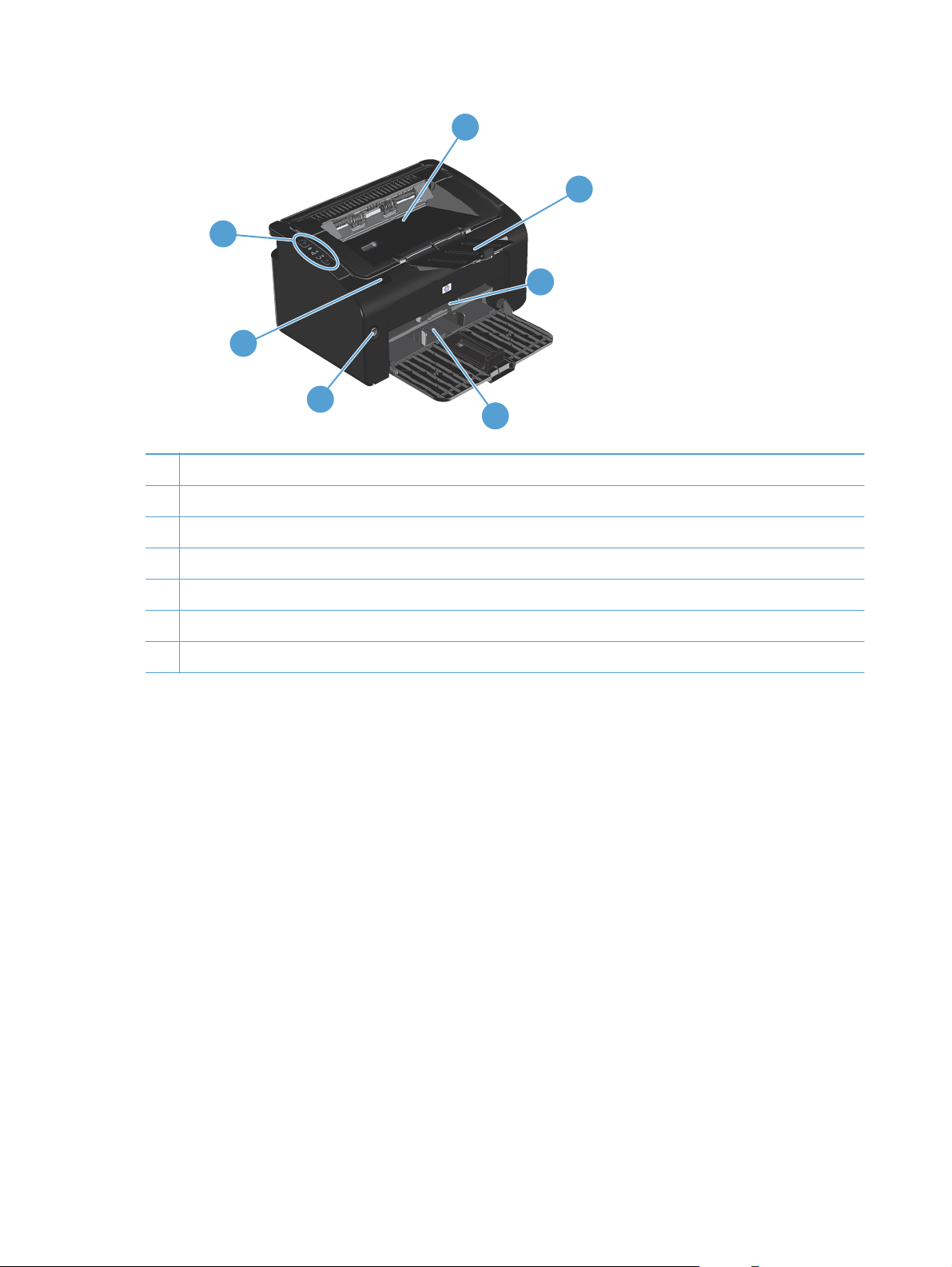
7
6
5
1 Bandeja de salida
2 Extensión plegable de la bandeja de salida
3 Ranura de entrada prioritaria
4 Bandeja de entrada principal
5 Botón de encendido
1
2
3
4
6 Lengüeta para levantar la puerta del cartucho de impresión
7 Panel de control
6 Capítulo 1 Información básica sobre el producto ESWW

Vista posterior
1
3
2
1 Puerto USB
2 Conector de alimentación
3 Bloqueo Kensington
Ubicación del número de serie y número de producto
La etiqueta que contiene el número del producto y el número de serie está en la parte posterior del
producto.
ESWW
Vistas del producto
7
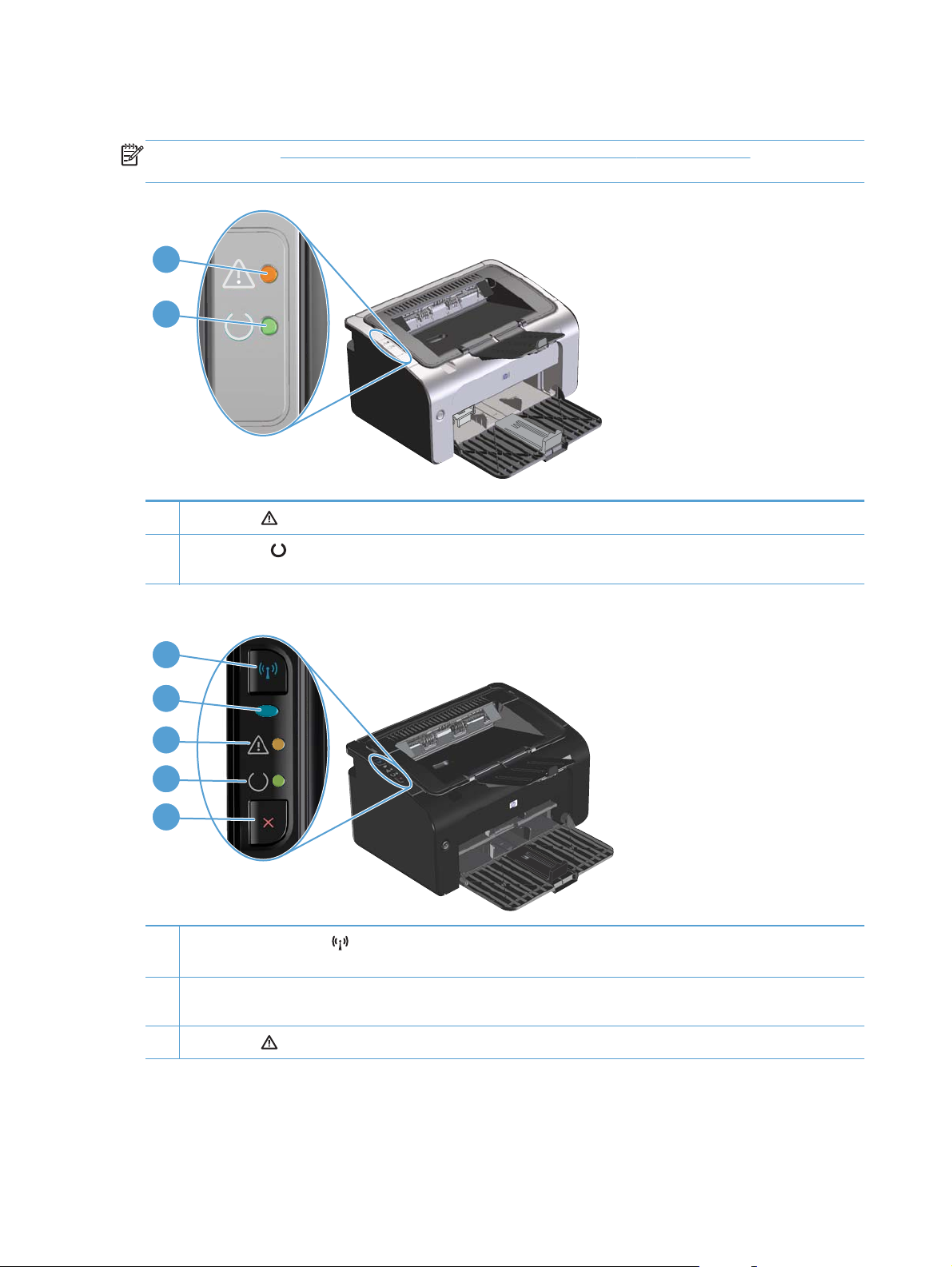
Disposición del panel de control
NOTA: Consulte Interpretar los patrones de luz del panel de control en la página 78 para obtener
una descripción de qué significan los patrones de luces.
1
2
1
Luz Atención
2
Luz Preparada
está procesando los datos, la luz Preparada parpadea.
: indica que la puerta del cartucho de impresión está abierta o que existen otros errores.
: cuando el producto está listo para imprimir, la luz Preparada está encendida. Cuando el producto
1
2
3
4
5
1
Botón de red inalámbrica
también habilita y deshabilita la función de red inalámbrica.
2 Luz de red inalámbrica: cuando el producto está buscando una red, la luz de red inalámbrica parpadea. Cuando el
producto está conectado a una red inalámbrica, se enciende la luz de red inalámbrica.
3
Luz Atención
: indica que la puerta del cartucho de impresión está abierta o que existen otros errores.
: para detectar las redes inalámbricas, presione el botón de red inalámbrica. Este botón
8 Capítulo 1 Información básica sobre el producto ESWW
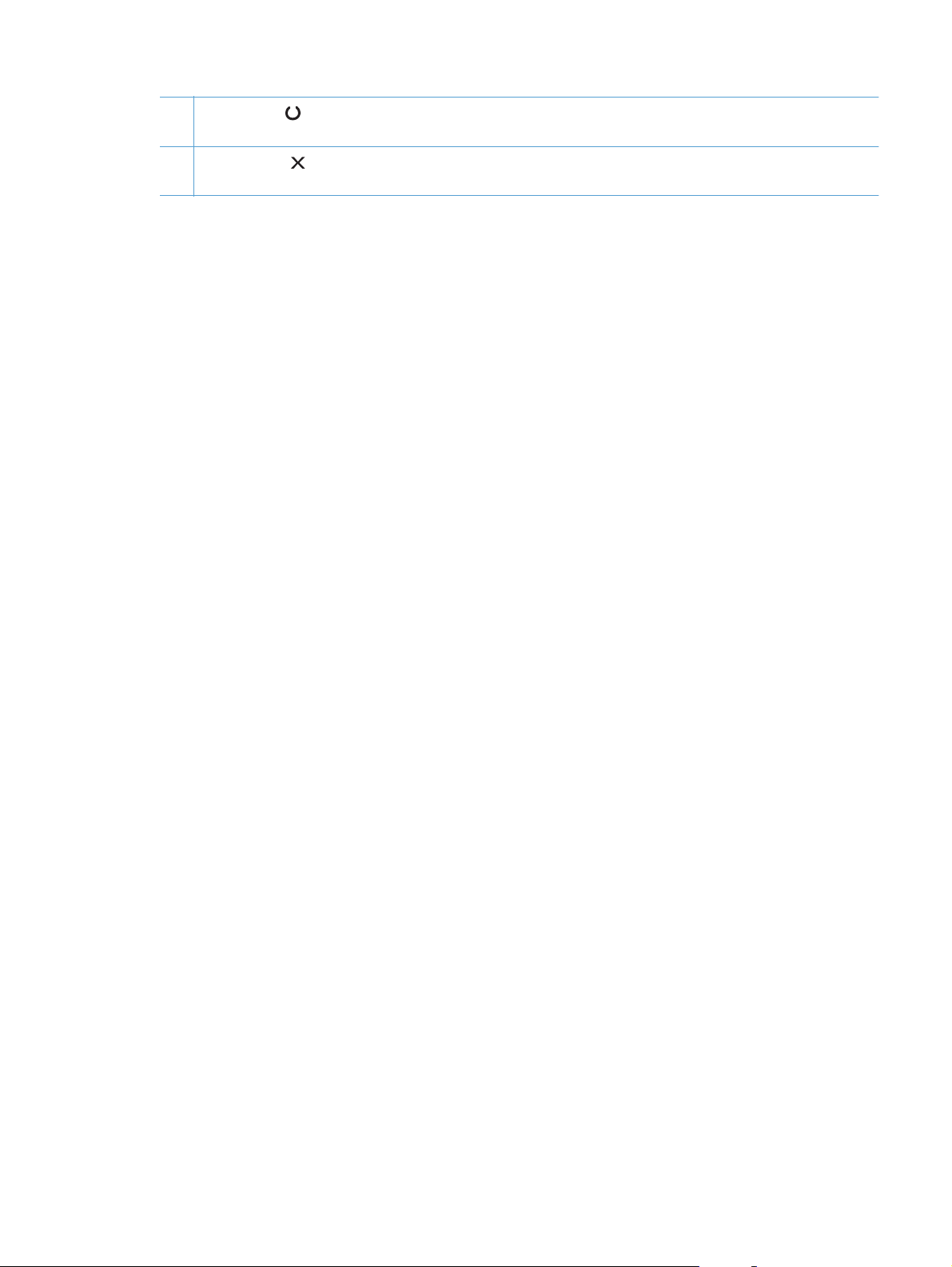
4
Luz Preparada
está procesando los datos, la luz Preparada parpadea.
: cuando el producto está listo para imprimir, la luz Preparada está encendida. Cuando el producto
5 Botón Cancelar
durante cinco segundos para imprimir una página de configuración.
: para cancelar el trabajo de impresión, presione el botón Cancelar. Mantenga presionado el botón
ESWW
Vistas del producto
9
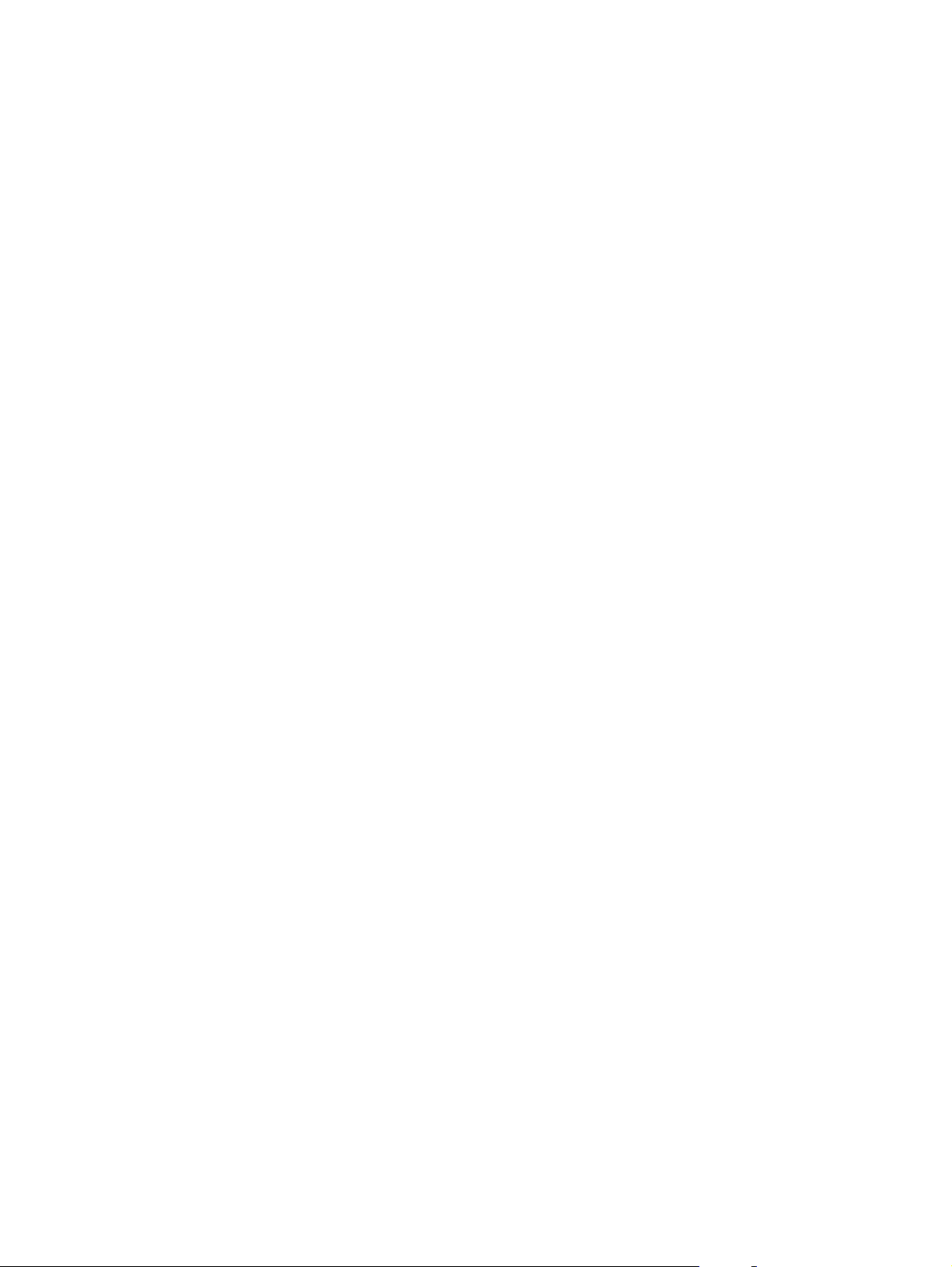
10 Capítulo 1 Información básica sobre el producto ESWW
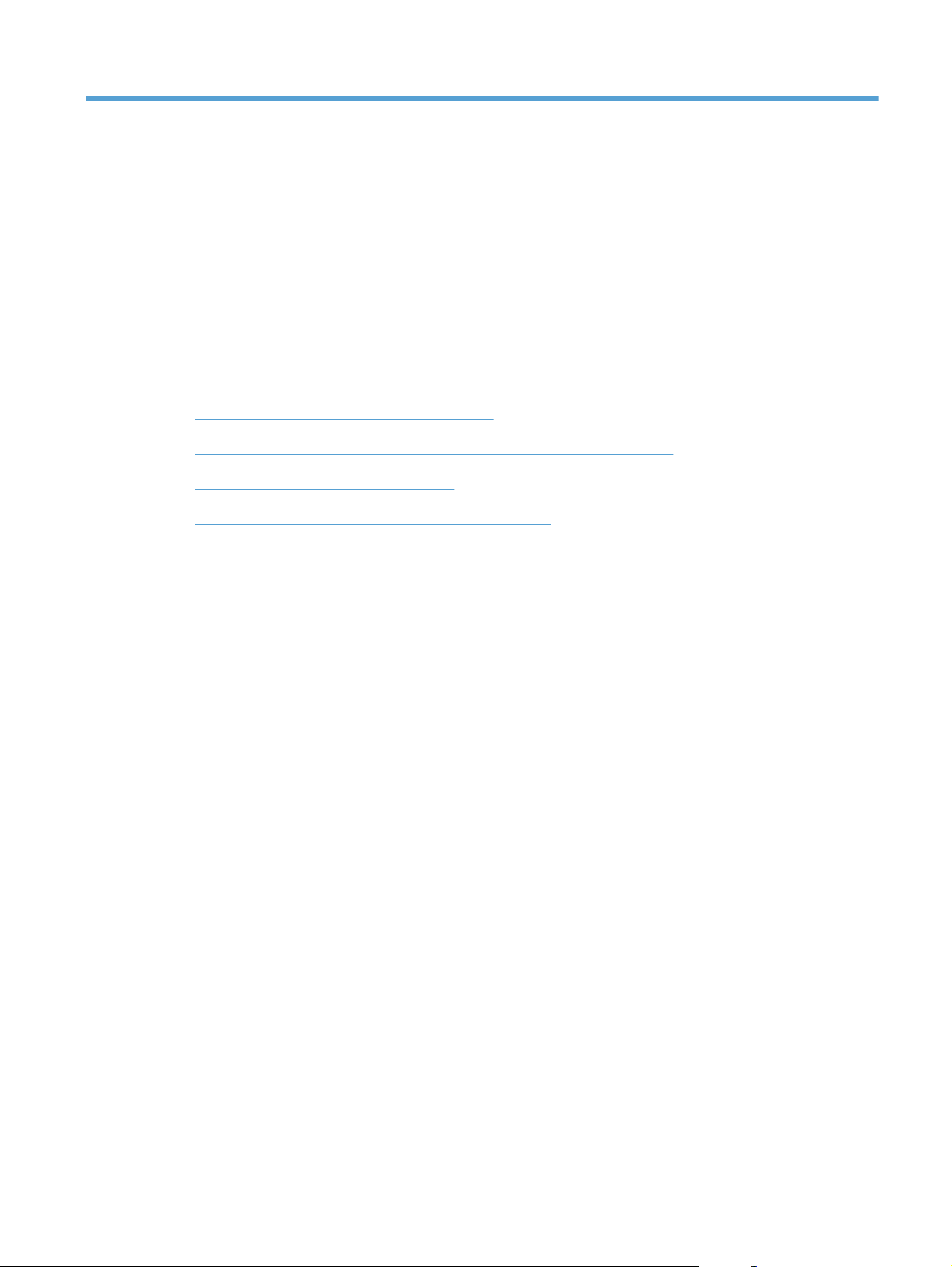
2 Software para Windows
Sistemas operativos compatibles con Windows
●
Controladores de impresora compatibles con Windows
●
Prioridad de la configuración de impresión
●
Cambio de configuración del controlador de impresora en Windows
●
Eliminación de software en Windows
●
Utilidades compatibles (sólo modelos inalámbricos)
●
ESWW 11
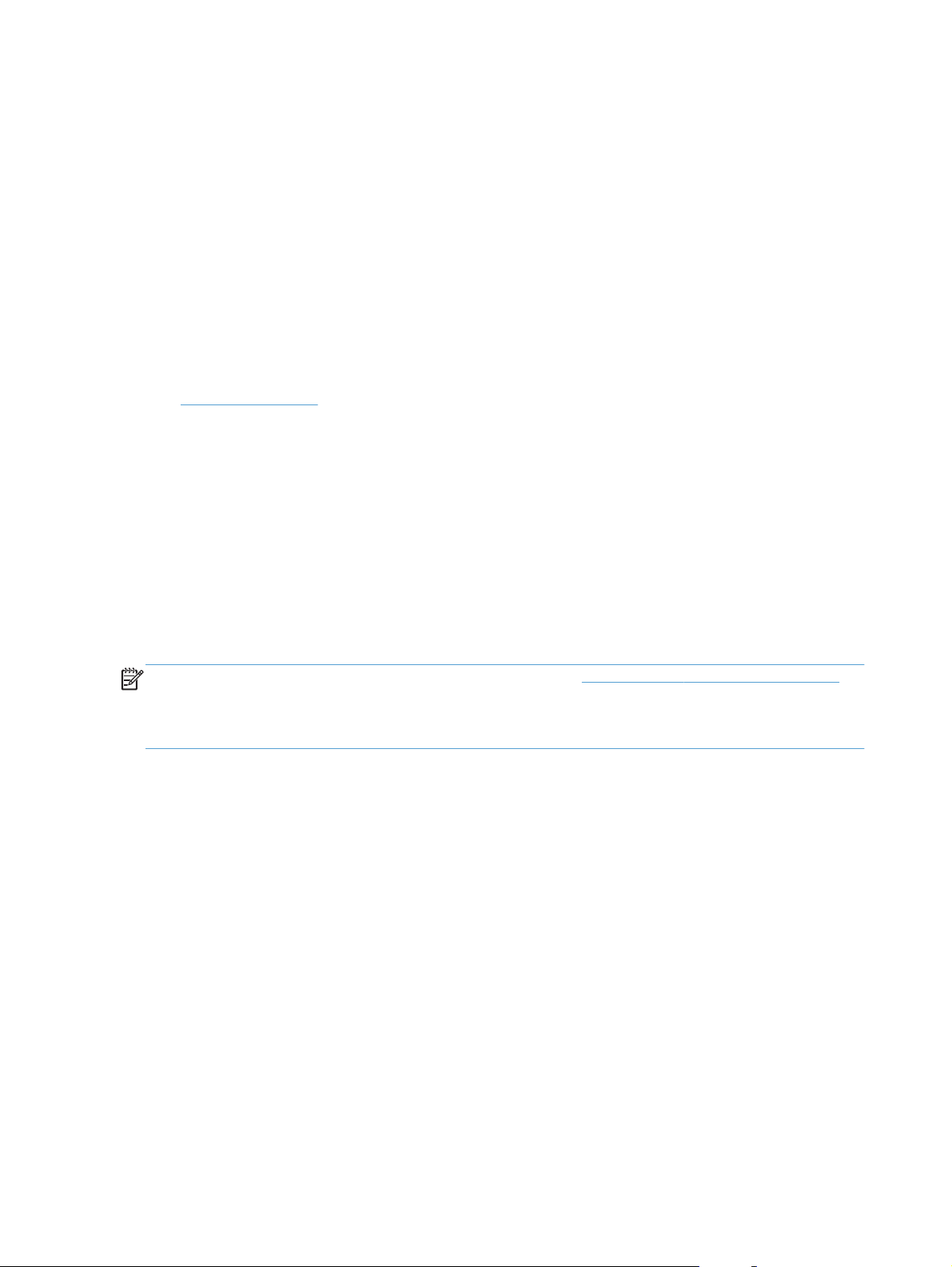
Sistemas operativos compatibles con Windows
El producto incluye software para los siguientes sistemas operativos Windows®:
Windows Vista (32-bits y 64-bits)
●
Windows XP (32 bits y 64 bits)
●
Windows 7
●
Windows Server 2003 (32 bits y 64 bits)
●
Si desea obtener más información acerca de la actualización de Windows 2000 Server a
Windows Server 2003, usando la característica para seleccionar e imprimir de Windows
Server 2003 o los servicios de terminal y de impresión de Windows Server 2003, visite
www.microsoft.com.
Windows Server 2008 (32 bits y 64 bits)
●
Controladores de impresora compatibles con Windows
Este producto incluye software para Windows, que permite la comunicación entre el equipo y el
producto. Este software se denomina controlador de impresora. Los controladores de impresora
permiten el acceso a las características del producto, como la impresión en papel personalizado, el
cambio de tamaño de documentos y la introducción de marcas de agua.
NOTA: Los controladores más actuales están disponibles en www.hp.com/support/ljp1100series.
En función de la configuración de los equipos basados en Windows, el programa de instalación del
software del producto comprueba automáticamente el equipo para acceder a Internet con el fin de
obtener los últimos controladores.
Además del controlador de impresora que se instala desde el CD del producto, el controlador de la
especificación de papel XML (XPS) está disponible para su descarga desde el sitio Web.
12 Capítulo 2 Software para Windows ESWW
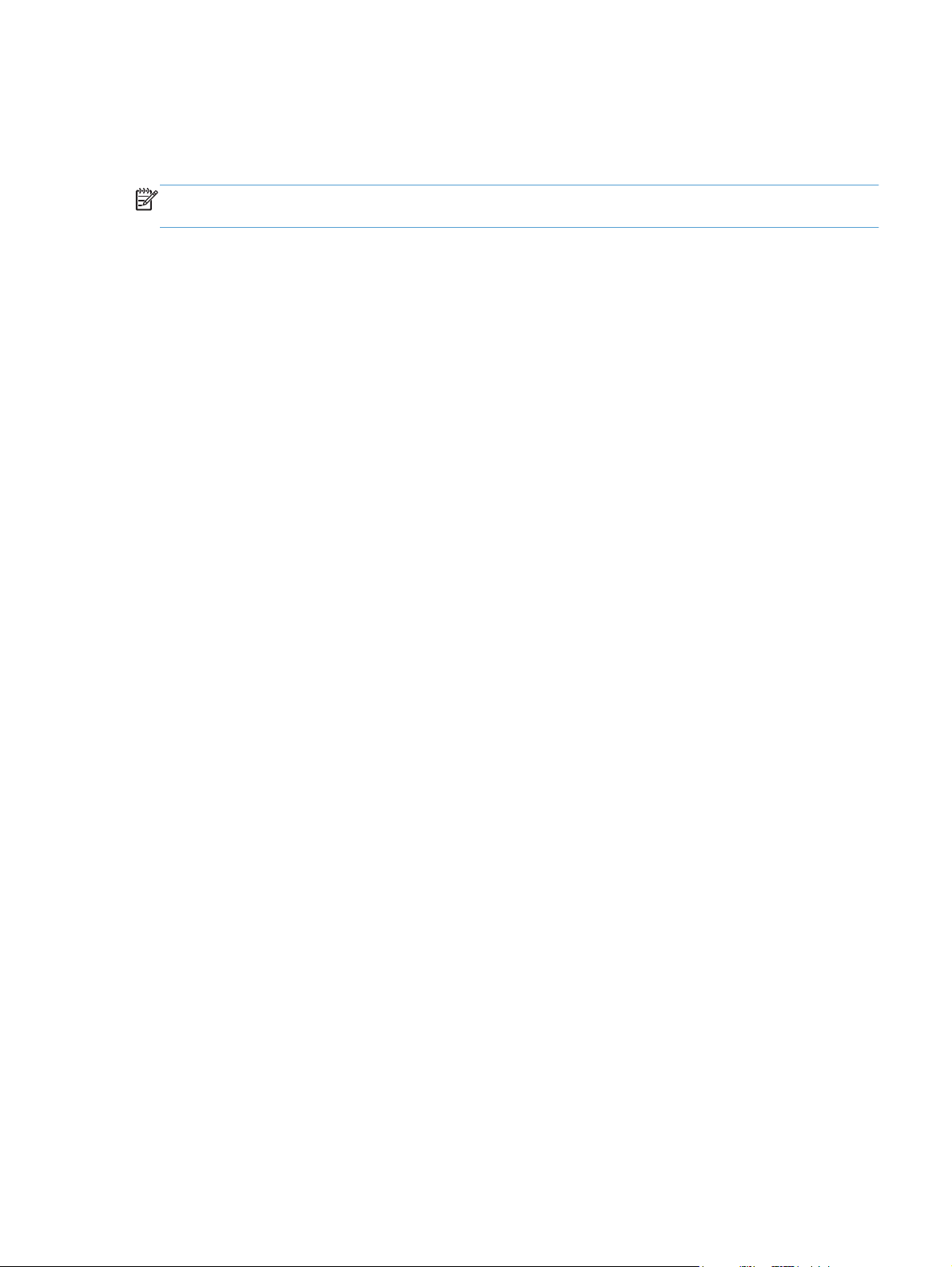
Prioridad de la configuración de impresión
Las modificaciones de la configuración de impresión tienen prioridad en función de dónde se realicen:
NOTA: Los nombres de comandos y cuadros de diálogo pueden variar dependiendo de la
aplicación de software.
Cuadro de diálogo Configurar página: haga clic en Configurar página o en un
●
comando parecido del menú Archivo de la aplicación que está utilizando para abrir este cuadro
de diálogo. La configuración modificada aquí anula la realizada en cualquier otro lugar.
Cuadro de diálogo Imprimir: haga clic en Imprimir, Ajustar impresión o en un
●
comando similar del menú Archivo del programa en el que está trabajando para abrir este
cuadro de diálogo. Los valores de configuración que se modifiquen en el cuadro de diálogo
Imprimir tienen una menor prioridad y normalmente no anulan los cambios realizados en el
cuadro de diálogo Ajustar página.
Cuadro de diálogo de propiedades de la impresora (controlador de la
●
impresora): haga clic en Propiedades en el cuadro de diálogo Imprimir para abrir el
controlador de la impresora. Los valores de configuración que se modifiquen en el cuadro de
diálogo Propiedades de impresora normalmente no anulan la configuración especificada en
otras secciones del software de impresión. Aquí puede cambiar la mayoría de los valores de la
configuración de impresión.
Configuración predeterminada del controlador de la impresora: la configuración
●
predeterminada del controlador de la impresora establece la configuración utilizada en todos los
trabajos de impresión, a menos que la configuración se modifique en los cuadros de diálogo
Configurar página, Imprimir o Propiedades de la impresora.
ESWW
Prioridad de la configuración de impresión
13
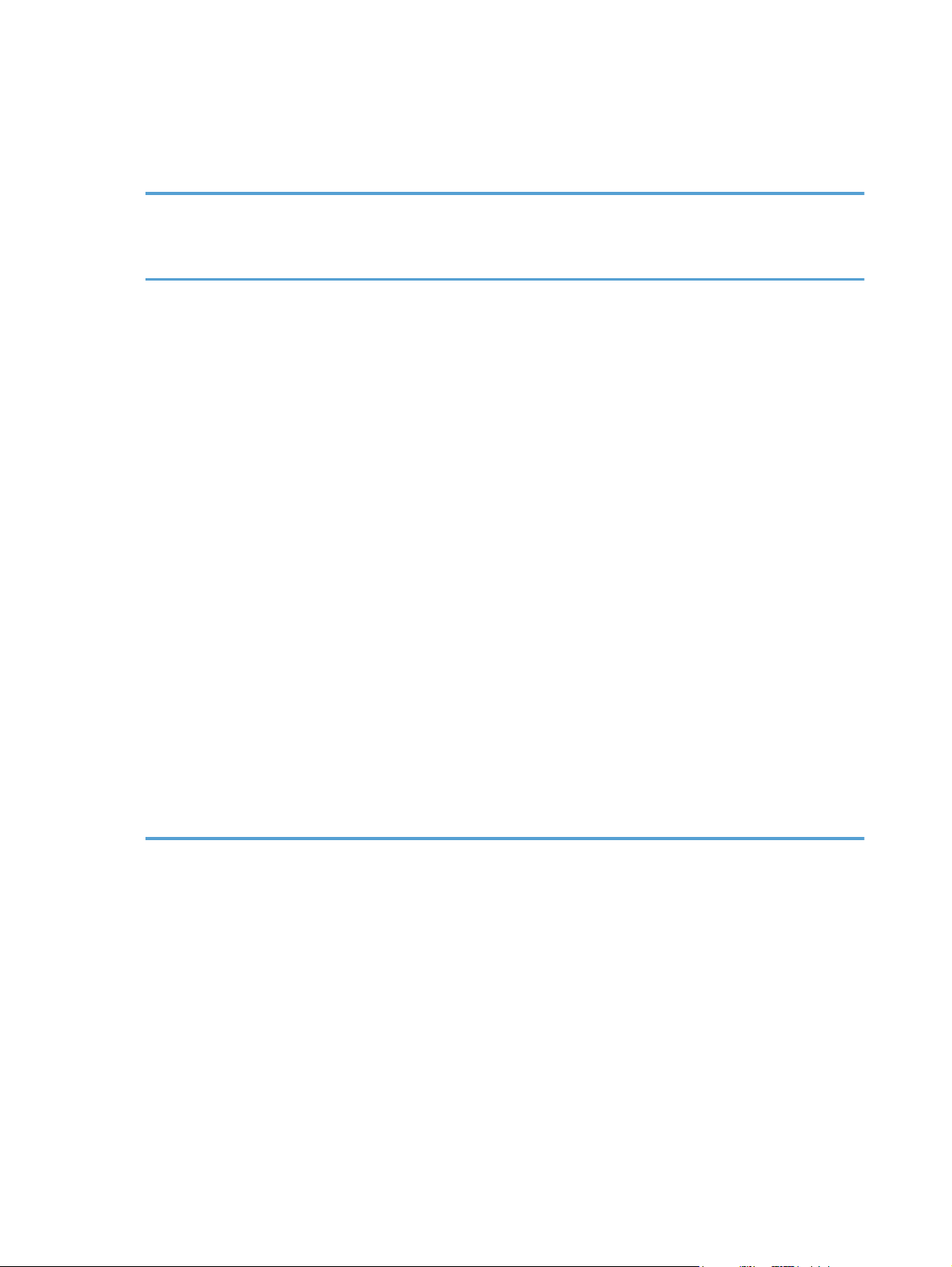
Cambio de configuración del controlador de impresora en Windows
Cambiar la configuración de
todos los trabajos de impresión
hasta que se cierre el programa
de software
1. En el menú Archivo del programa
de software, haga clic en
Imprimir.
2. Seleccione el controlador y, a
continuación, haga clic en
Propiedades o Preferencias.
Los pasos pueden variar, pero este
procedimiento es el más común.
Cambiar la configuración
predeterminada de todos los
trabajos de impresión
1. Windows Vista y
Windows 7: haga clic en Inicio,
Panel de control y luego en la
categoría de Hardware y
sonido haga clic en Impresora.
- o -
Windows XP, Windows
Server 2003 y Windows
Server 2008 (con la vista
predeterminada del menú
Inicio): haga clic en Inicio y, a
continuación, en Impresoras y
faxes.
- o -
Windows XP, Windows
Server 2003 y Windows
Server 2008 (con la vista
clásica del menú Inicio): Haga
clic en Inicio, Configuraciones
y luego en Impresoras.
Cambiar los valores de la
configuración del producto
1. Windows Vista y
Windows 7: haga clic en Inicio,
Panel de control y luego en la
categoría de Hardware y
sonido haga clic en Impresora.
- o -
Windows XP, Windows
Server 2003 y Windows
Server 2008 (con la vista
predeterminada del menú
Inicio): haga clic en Inicio y, a
continuación, en Impresoras y
faxes.
- o -
Windows XP, Windows
Server 2003 y Windows
Server 2008 (con la vista
clásica del menú Inicio): Haga
clic en Inicio, C
go en Impresoras.
y lue
onfiguraciones
2. Haga clic con el botón derecho del
ratón en el icono del controlador y,
a continuación, seleccione
Preferencias de impresión.
2. Haga clic con el botón derecho del
ratón en el icono del controlador y,
a continuación, seleccione
Propiedades.
3. Haga clic en la ficha
Configuración del dispositivo.
14 Capítulo 2 Software para Windows ESWW

Eliminación de software en Windows
Use la utilidad de desinstalación para quitar el software para Windows
1. Haga clic en el botón Inicio y luego en el elemento de menú Programas o Todos los
programas.
2. Haga clic en el elemento de menú HP y luego haga clic en el elemento de menú HP Impresora
LaserJet Professional serie P1100.
3. Haga clic en el elemento de menú Desinstalar y luego siga las instrucciones en pantalla para
quitar el software.
Use el Panel de control de Windows para quitar el software
Windows XP, Windows Server 2003 y Windows Server 2008
1. Haga clic en el botón Inicio, en el elemento Panel de control y luego haga clic en el elemento
Agregar o quitar programas.
2. Busque y seleccione el producto en la lista.
3. Haga clic en el botón Cambiar o quitar para eliminar el software.
Windows Vista y Windows 7
1. Haga clic en el botón Inicio, en el elemento Panel de control y luego haga clic en el elemento
Programas y características.
2. Busque y seleccione el producto en la lista.
3. Seleccione la opción Desinstalar/cambiar.
ESWW
Eliminación de software en Windows
15
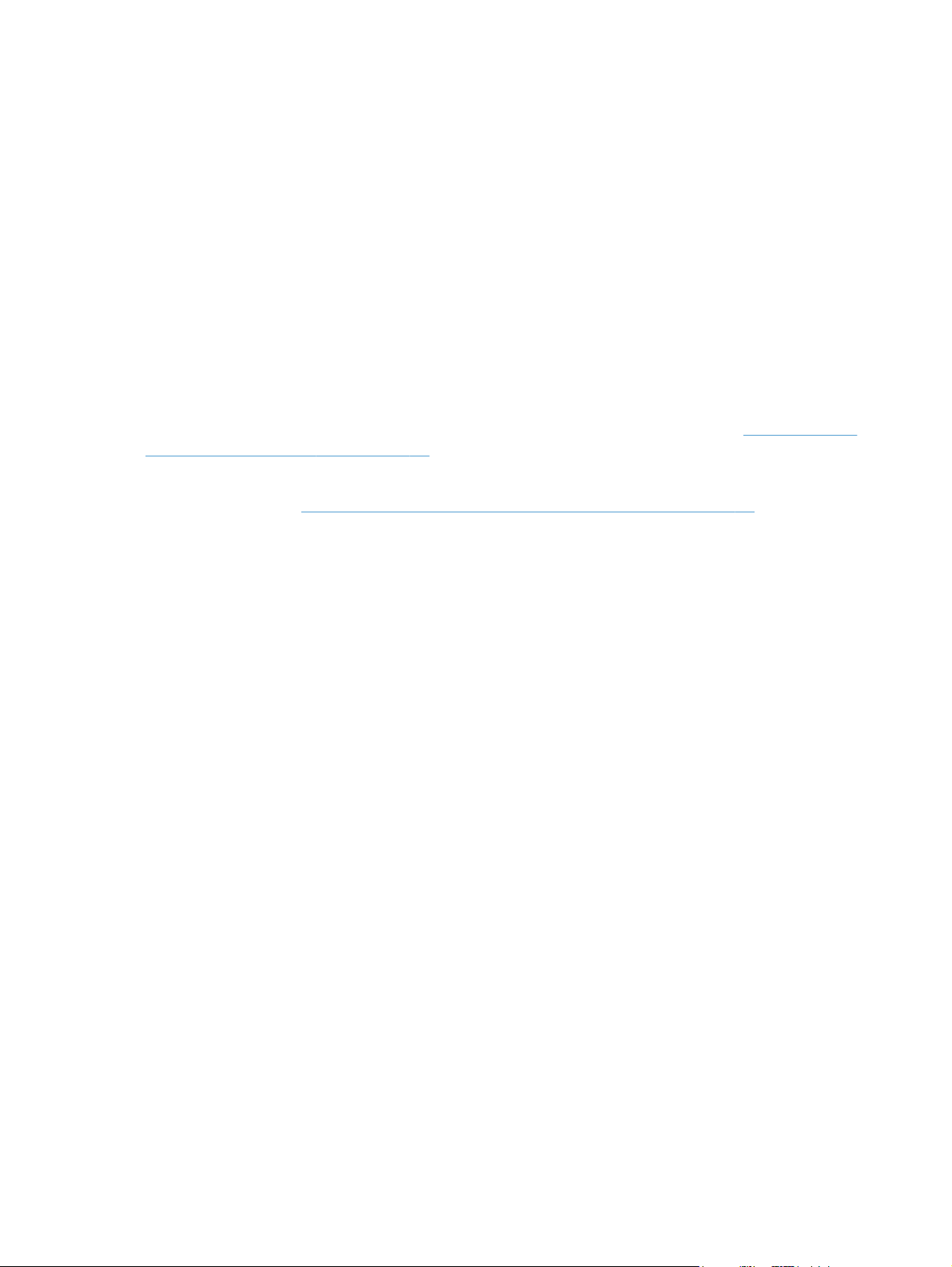
Utilidades compatibles (sólo modelos inalámbricos)
Servidor Web incorporado
Este producto está equipado con un servidor Web incorporado, que proporciona acceso a la
información sobre las actividades del producto y de la red. Esta información aparece en un navegador
Web, como Microsoft Internet Explorer, Apple Safari o Firefox.
El servidor Web incorporado reside en el producto. No está cargado en un servidor de red.
El servidor Web incorporado ofrece una interfaz para el producto que puede usar cualquier usuario
con un equipo conectado en red y un navegador Web estándar. No se instala ni configura ningún
software especial en el equipo, sólo es necesario disponer de un navegador Web compatible. Para
obtener acceso al servidor Web incorporado, escriba la dirección IP del producto en la línea de
dirección del navegador. (Para localizar la dirección IP, imprima una página de configuración. Para
obtener más información sobre cómo imprimir una página de configuración, consulte
páginas de información en la página 54).
Para obtener una explicación completa de las características y funcionamiento del servidor Web
incorporado, consulte
Secciones del Servidor Web incorporado de HP en la página 56.
Impresión de las
16 Capítulo 2 Software para Windows ESWW
